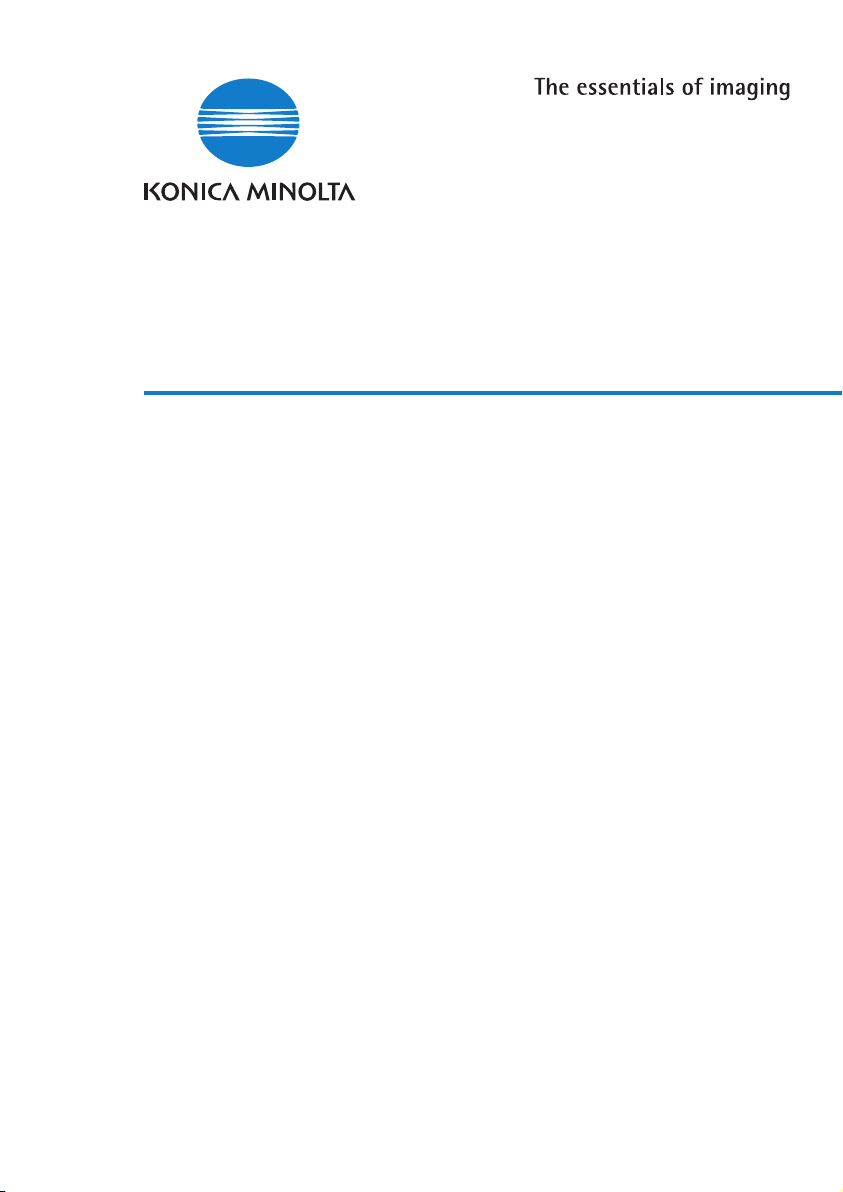
Di2510f/Di3510f
Handleiding
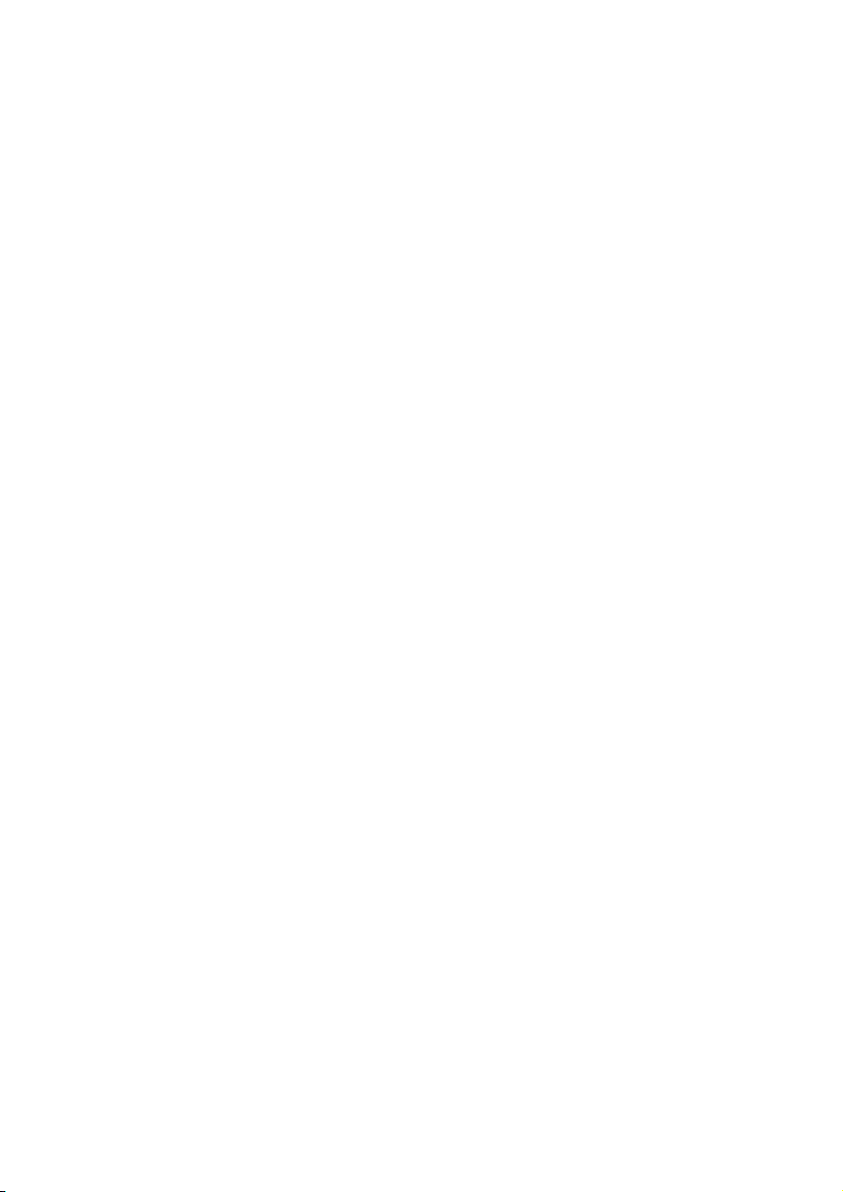
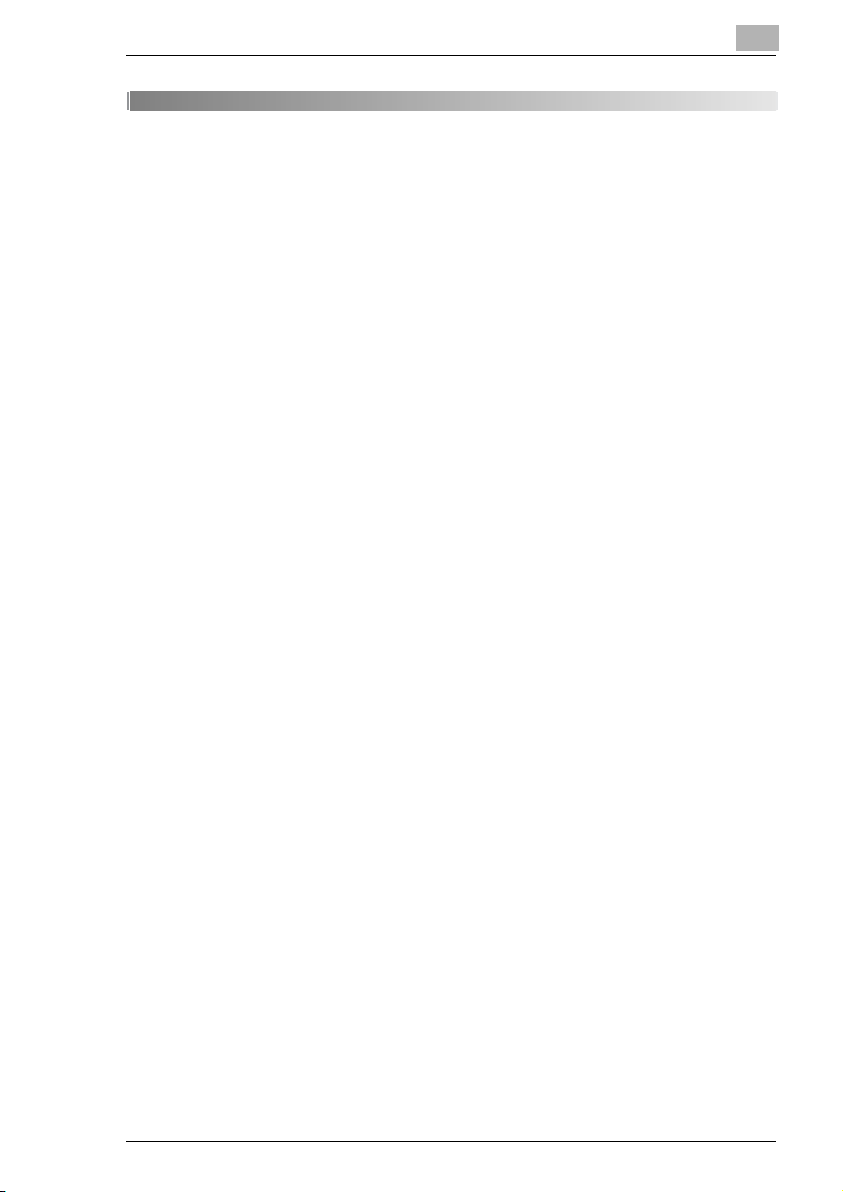
Inhoud
1 Inleiding
1.1 Wij willen u als tevreden klant.....................................................1-1
1.2 Toelichting bij de standaardprocedures m.b.t.
de handleiding...............................................................................1-2
1.3 De handleiding – gedrukt en digitaal ..........................................1-3
Handleiding (gedrukte versie) .........................................................1-3
Uitgebreide handleiding (digitale versie op CD-R)..........................1-3
1.4 Toelichting bij basisconcepten en symbolen.............................1-4
Papiertoevoer..................................................................................1-4
“Breedte” en “Lengte”......................................................................1-4
Lengterichting..................................................................................1-5
Breedterichting................................................................................1-5
Staand en Liggend..........................................................................1-5
Displaypictogrammen......................................................................1-6
Papiervoorraadpictogrammen.........................................................1-6
1.5 Energy Star® .................................................................................1-7
Wat is een ENERGY STAR® produkt?...........................................1-7
1.6 Componenten en hun functies ....................................................1-8
1.7 Namen van onderdelen en hun functies...................................1-12
Kopieer/Faxapparaat.....................................................................1-12
Toebehoren...................................................................................1-17
Namen en functies van faxopties..................................................1-20
2 Veiligheidsinformatie
2.1 Waarschuwings- en aanwijzingstekens......................................2-1
2.2 Betekenis van symbolen ..............................................................2-1
WAARSCHUWING .........................................................................2-2
VOORZICHTIG ...............................................................................2-4
2.3 Voorzorgsmaatregelen voor gebruik ..........................................2-6
2.4 Diversen.........................................................................................2-7
Gebührenimpuls (für deutsche und Schweizer Benutzer)...............2-8
CE-keurmerk (Conformiteitsverklaring)...........................................2-8
2.5 Laserveiligheid..............................................................................2-9
Interne laserstraling.........................................................................2-9
CDRH Regulation..........................................................................2-10
Di2510f/Di3510f
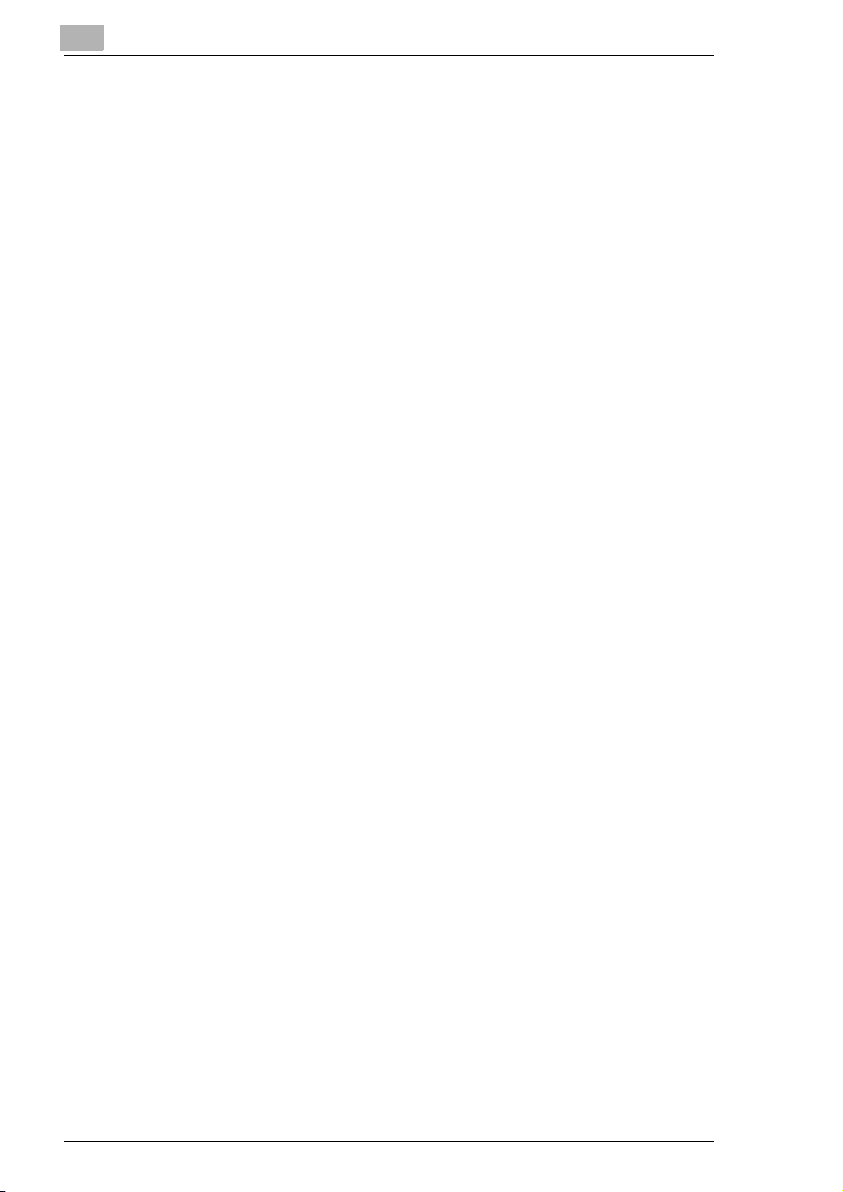
Voor Europese gebruikers............................................................ 2-11
Voor gebruikers in Denemarken................................................... 2-11
Voor gebruikers in Finland, Zweden............................................. 2-11
Voor gebruikers in Noorwegen..................................................... 2-12
Laserveiligheid-etiket.................................................................... 2-13
Ozonuitstoot ................................................................................. 2-13
Geluidsniveau...............................................................................2-14
Opmerking m.b.t. Ni-MH batterijen............................................... 2-14
2.6 Voorzorgsmaatregelen bij installatie........................................ 2-15
Standplaats................................................................................... 2-15
Netspanning ................................................................................. 2-15
Benodigde ruimte ......................................................................... 2-16
2.7 Voorzorgsmaatregelen bij gebruik ...........................................2-17
Bedrijfsomstandigheden............................................................... 2-17
Juist gebruik ................................................................................. 2-17
Het apparaat transporteren ..........................................................2-18
Verzorging van verbruiksartikelen ................................................ 2-19
Bewaren van kopieën................................................................... 2-19
2.8 Juridische beperkingen m.b.t. kopiëren................................... 2-20
3 Beschikbare opties CD
4 Voordat u kopieën maakt
4.1 Namen van bedieningspaneelonderdelen en
hun functies .................................................................................. 4-1
4.2 De instellingen controleren ........................................................ CD
4.3 Toegankelijkheidsfuncties voor de gebruiker.......................... CD
4.4 De schermen in het tiptoetsscherm vergroten......................... CD
4.5 Apparaat in- en uitschakelen....................................................... 4-4
Het apparaat inschakelen............................................................... 4-4
Bij inschakelen van het apparaat.................................................... 4-5
Het apparaat uitschakelen.............................................................. 4-5
Bij uitschakelen van de hoofdschakelaar ....................................... 4-6
Automatisch resetten bedieningspaneel......................................... 4-6
Spaarstandfunctie........................................................................... 4-7
Slaapstand...................................................................................... 4-7
4.6 De hoek van het bedieningspaneel aanpassen ........................ CD
4.7 Bediening van het tiptoetsscherm.............................................. 4-8
Beschrijving van het tiptoetsscherm...............................................4-8
Standaardinstellingen.....................................................................4-8
Auto scherm ...................................................................................4-9
Di2510f/Di3510f
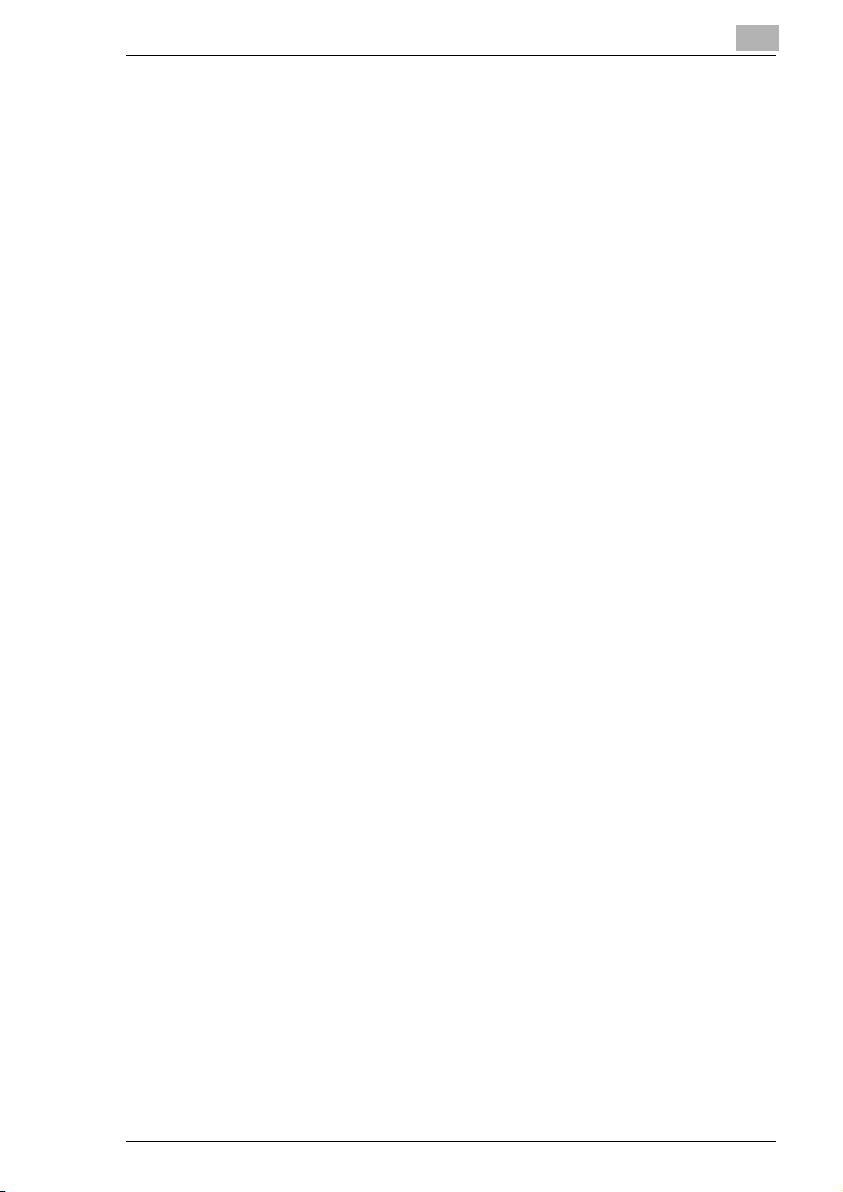
Kopie scherm..................................................................................4-9
Fax scherm ...................................................................................4-10
Bediening van het tiptoetsscherm.................................................4-11
Beschrijving van de schermen ......................................................4-12
Scherm Opdrachten....................................................................... CD
Opvragen geheugen ...................................................................... CD
Verzendactiviteit controleren.......................................................... CD
Op het bulletin board opgeslagen documenten controleren .......... CD
In de privé-mailbox opgeslagen documenten controleren ............. CD
De opgeslagen algemene documenten controleren ...................... CD
5 Kopieerfuncties
5.1 Kopiëren vanaf het scherm Auto.................................................5-1
5.2 Basiskopieën maken.....................................................................5-2
5.3 Het kopiëren stoppen ...................................................................5-4
Een kopieeropdracht stoppen/opnieuw starten/wissen...................5-4
5.4 Een kopieeropdracht onderbreken............................................. CD
5.5 Kopieën maken m.b.v. afdelingen.............................................. CD
5.6 Functie “Voorblad” ...................................................................... CD
5.7 Functie “Schutblad” .................................................................... CD
5.8 Functie “OHP-schutblad”............................................................ CD
5.9 Functie “Kantlijn”......................................................................... CD
5.10 Functie “Rand/kader wissen” ..................................................... CD
5.11 Functie “Beeldherhaling”............................................................ CD
5.12 Functie “Distributie #”................................................................. CD
5.13 Functie “Watermerk”................................................................... CD
5.14 Functie “Afbeelding stempelen” ................................................ CD
5.15 Functie “Zwart-wit omkeren”...................................................... CD
5.16 Functie “Apart scannen”............................................................. CD
6 Faxfuncties
6.1 Vóór gebruik van de faxfuncties..................................................6-1
Het Basis-scherm............................................................................6-1
Het scherm Auto .............................................................................6-1
Een fax verzenden..........................................................................6-1
Kopiëren..........................................................................................6-2
Weergave van het Fax-scherm.......................................................6-2
Fax scherm .....................................................................................6-2
Di2510f/Di3510f
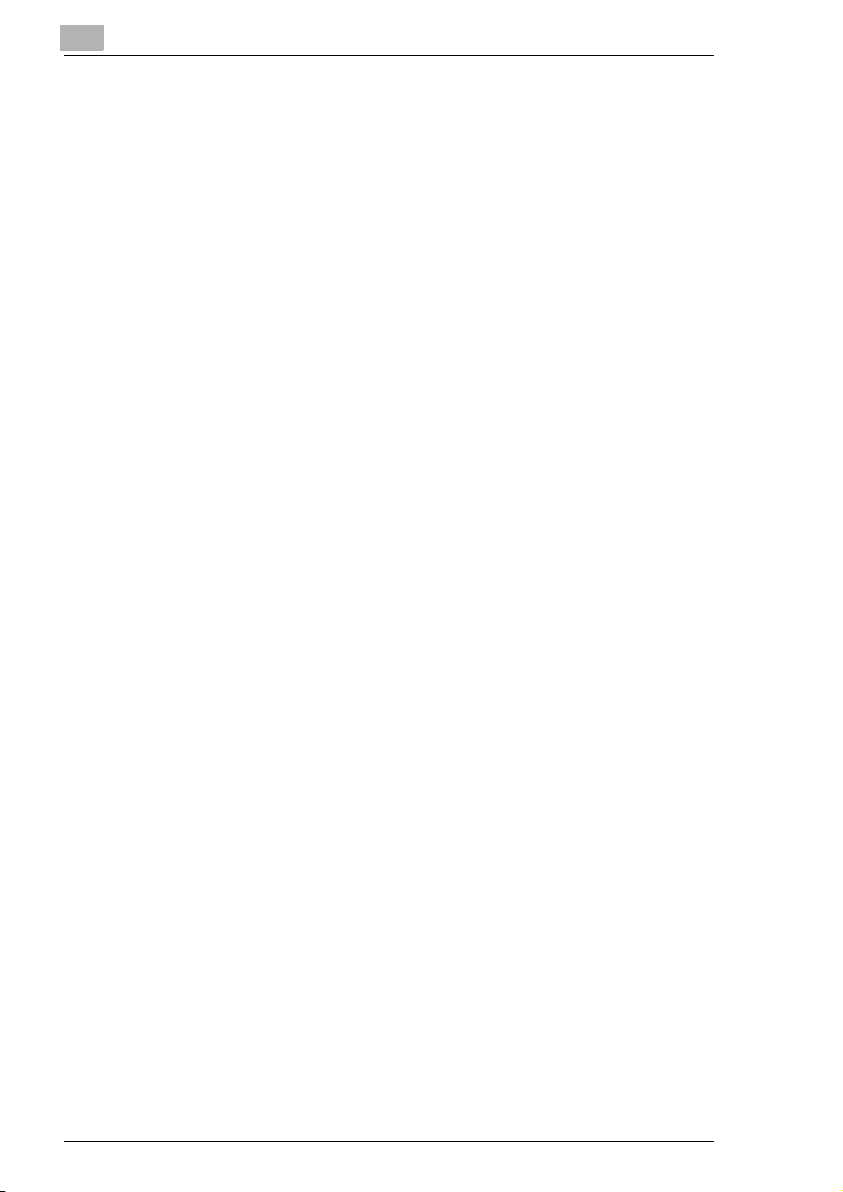
Weergave van het Kopie-scherm ................................................... 6-6
Kopie scherm.................................................................................. 6-6
Registratie noodzakelijk bij opstarten............................................. 6-7
Handige functies bij registratie ....................................................... 6-7
Notaties op het scherm................................................................... 6-8
Een fax verzenden (scherm Auto)................................................ 6-10
6.2 Verzending met kiezen uitvoeren..............................................6-11
Bij plaatsing in de documenteninvoer...........................................6-13
Bij plaatsing op de glasplaat.........................................................6-14
6.3 Aanpassing van kwaliteit...........................................................6-16
Bij verzenden na aanpassen van de kwaliteit............................... 6-16
6.4 Aanpassing van densiteit .......................................................... 6-17
Verzenden waarbij densiteit en kleur van het
origineel geëvenaard wordt .......................................................... 6-17
6.5 Het origineel verkleinen.............................................................6-18
6.6 Automatische faxontvangst ...................................................... 6-20
Handmatige faxontvangst............................................................. 6-22
6.7 Gebruik als een telefoon............................................................. CD
6.8 Controle van resultaten .............................................................. CD
6.9 Verzenden van diverse faxen..................................................... CD
6.10 Ontvangen van diverse faxen..................................................... CD
6.11 Gebruik van de documentfuncties............................................. CD
6.12 F-codes......................................................................................... CD
6.13 Registratie van documenten op een bulletin board................. CD
6.14 Bulletin board-documenten ophalen......................................... CD
7 Gebruikersprogrammafuncties CD
8 Kopieerpapier
8.1 Papierspecificaties.......................................................................8-1
Papiersoorten ................................................................................. 8-1
Papierformaten............................................................................... 8-2
Papiercapaciteit..............................................................................8-3
8.2 Ongeschikt papier ........................................................................ 8-4
8.3 Afdrukgebied ................................................................................ 8-5
8.4 Papieropslag.................................................................................8-5
8.5 Automatisch selecteren van de papierbron.............................. CD
Di2510f/Di3510f
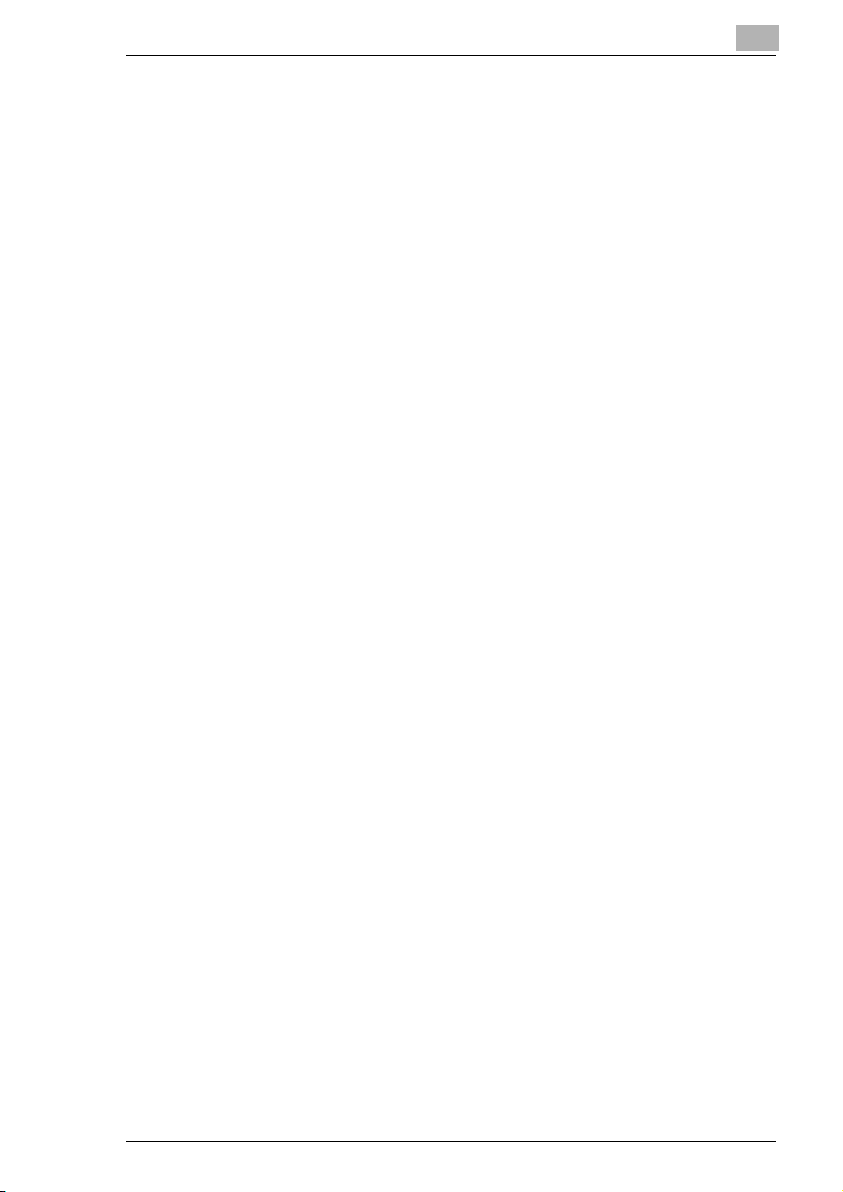
8.6 Papier bijvullen..............................................................................8-6
Papier bijvullen in papierlade 1/2/3/4..............................................8-7
Papier bijvullen in de groot-volume cassette...................................8-8
Papier bijvullen in de meervoudige handinvoer ..............................8-9
Normaal papier plaatsen.................................................................8-9
Briefkaarten plaatsen..................................................................... CD
Enveloppen plaatsen...................................................................... CD
OHP-transparanten plaatsen ......................................................... CD
Etiketvellen plaatsen ...................................................................... CD
Een afwijkend papierformaat instellen ........................................... CD
Een afwijkend papierformaat opslaan............................................ CD
Een opgeslagen afwijkend papierformaat selecteren .................... CD
8.7 Papierinstelling selecteren.......................................................... CD
9 Originele documenten
9.1 Het document invoeren................................................................9-1
Dubbelzijdige documenteninvoer gebruiken...................................9-1
Documentsoorten............................................................................9-1
Documenten met uniforme formaten...............................................9-1
Functie “Meerdere formaten” ......................................................... CD
Documentformaten met meerdere breedten.................................. CD
Formaten van documenten die gefaxt kunnen worden...................9-2
Voorzorgsmaatregelen m.b.t. de documenten................................9-3
9.2 Het document via de dubbelzijdige
documenteninvoer invoeren........................................................9-4
Het document plaatsen ...................................................................9-4
Een document met meerdere formaten plaatsen
(functie “Meerdere formaten”) ........................................................ CD
9.3 Documenten op de glasplaat plaatsen........................................9-6
Documenten die bestaan uit één vel plaatsen................................9-7
Transparante of doorschijnende documenten plaatsen..................9-8
Boeken of tijdschriften plaatsen ......................................................9-9
9.4 Documenten voor specifieke toepassingen plaatsen .............. CD
9.5 Grote documenten....................................................................... CD
10 Kopieerinstellingen vastleggen
10.1 Afwerkingsinstellingen vastleggen...........................................10-1
Beschikbare afwerkingsinstellingen ..............................................10-1
Opmerkingen over het gebruik van de instellingen
“Sorteren” en “Groeperen” ............................................................10-4
Verplaatst sorteren........................................................................10-5
Kruiselings sorteren ......................................................................10-5
Di2510f/Di3510f
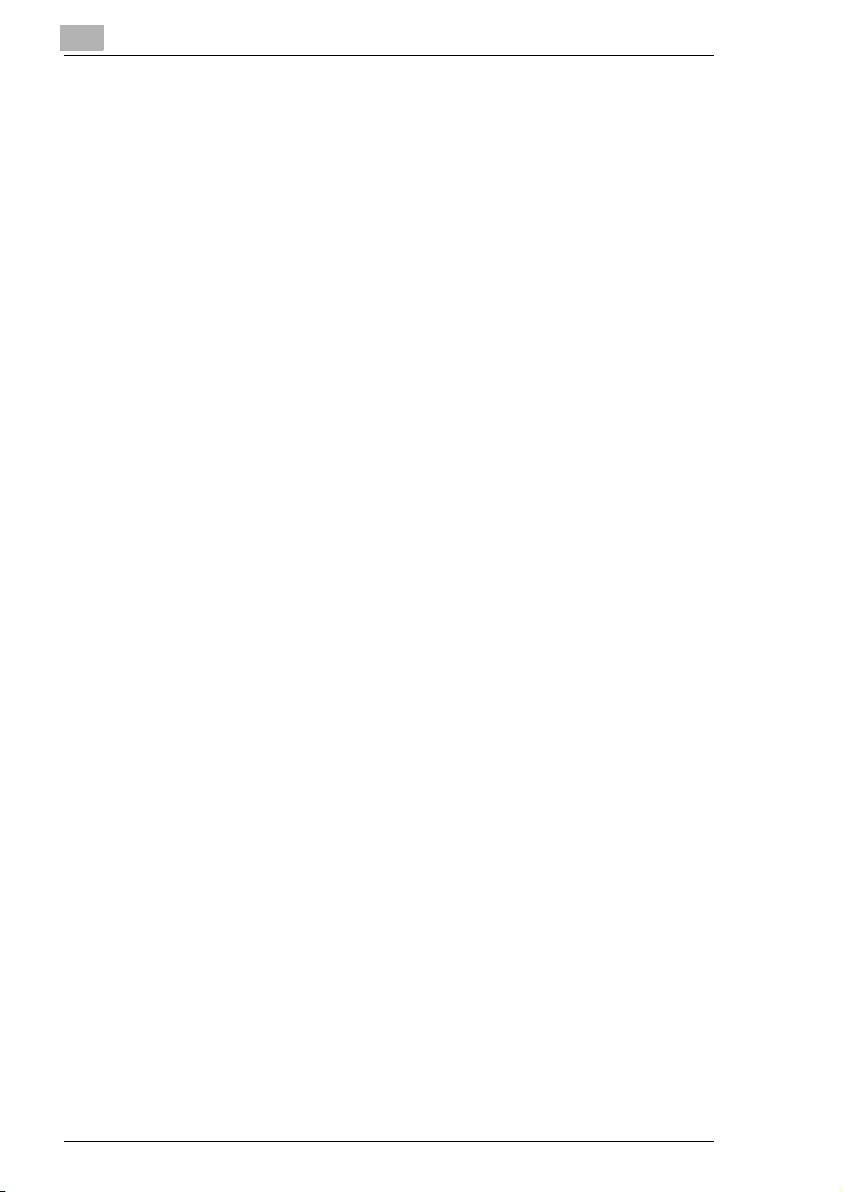
Verplaatst groeperen....................................................................10-5
Kruiselings groeperen................................................................... 10-5
Kopieën maken met een nietinstelling..........................................10-6
Kopieën maken met de instelling “Perforeren”............................. 10-8
Plooien en Vouwen....................................................................... 10-9
Opmerkingen over de nietpositie................................................ 10-10
Opmerkingen over het aantal mogelijk te nieten sets................. 10-12
Opmerkingen over de perforeerpositie....................................... 10-13
10.2 Een zoominstelling vastleggen ............................................... 10-14
Een zoominstelling selecteren.................................................... 10-15
Een afwijkende zoomfactor invoeren............................................. CD
Afwijkende en minimale zoomfactoren opslaan ............................ CD
Een opgeslagen afwijkende zoomfactor opvragen........................ CD
Verschillende verticale en horizontale schaalverhoudingen
vastleggen (instelling “X/Y Zoom”) ................................................ CD
10.3 De instellingen Orig. > Kopie selecteren................................ 10-17
Instellingen Orig. > Kopie ........................................................... 10-17
Instellingen Orig. > Kopie vastleggen......................................... 10-20
Een ingebonden document kopiëren............................................. CD
Een boek kopiëren......................................................................... CD
Boekpagina's op aparte dubbelzijdige pagina's kopiëren.............. CD
Snel standaardinstellingen selecteren........................................... CD
10.4 Een kopieerdensiteit vastleggen............................................. 10-23
Een densiteitsinstelling selecteren ............................................. 10-23
De instelling “Tekst” selecteren ..................................................... CD
De instelling “Foto” selecteren....................................................... CD
De instelling “Tekst/Foto” selecteren.......................................... 10-23
11 De gebruikersprogrammafuncties en
fax instellen
CD
12 Beheerdersfuncties CD
13 Meldingen tiptoetsscherm
13.1 Wanneer de melding “U kunt kopiëren Vul toner bij.”
verschijnt..................................................................................... 13-1
13.2 Wanneer de melding “Vul toner bij.” verschijnt...................... 13-2
Tonerpatroon vervangen .............................................................. 13-2
13.3 Wanneer de melding “Nieteenheid leeg” verschijnt ............... 13-5
Nietjescartridge voor afwerkingseenheid vervangen.................... 13-5
Nietjescartridge voor de midden-nietenafwerkingseenheid
vervangen.....................................................................................13-8
Di2510f/Di3510f
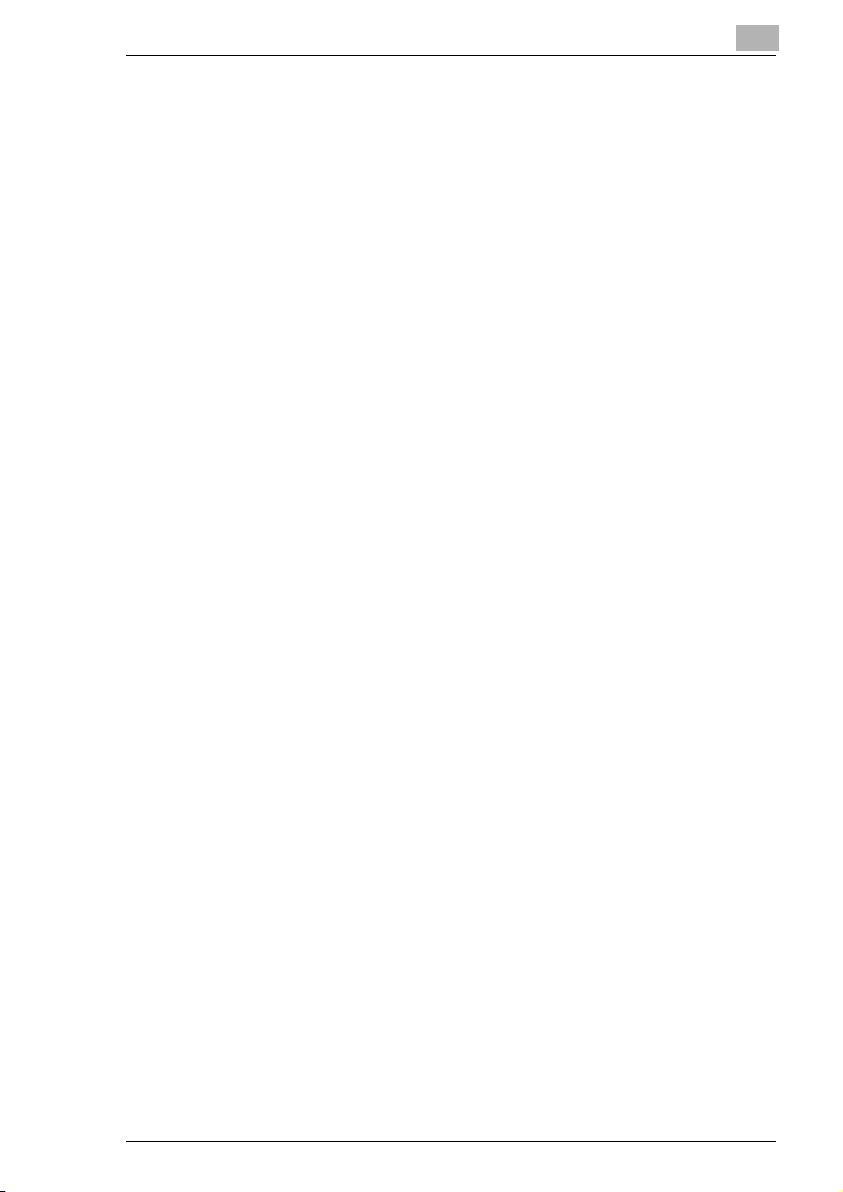
13.4 Wanneer papier vastloopt........................................................13-10
Plaatsen waar een papierstoring kan optreden ..........................13-10
Vastgelopen papier verwijderen in de dubbelzijdige
documenteninvoer.......................................................................13-11
Vastgelopen papier verwijderen in de fixeereenheid ..................13-13
Vastgelopen papier verwijderen in de duplexeenheid.................13-17
Vastgelopen papier verwijderen in de meervoudige
handinvoer ..................................................................................13-17
Vastgelopen papier in papierlade 1 of 2 verwijderen ..................13-18
Vastgelopen papier in papierlade 3 of 4 verwijderen ..................13-19
Vastgelopen papier in de groot-volume cassette verwijderen.....13-20
Vastgelopen papier in de geïntegreerde afwerkingseenheid
verwijderen..................................................................................13-21
Vastgelopen papier verwijderen in de postvakkeneenheid.........13-23
Vastgelopen papier verwijderen in de midden-
nietenafwerkingseenheid ............................................................13-25
13.5 Wanneer de melding “Kan niet nieten.” verschijnt................13-26
Vastgelopen nietjes verwijderen .................................................13-26
13.6 Wanneer de melding “De perforeerafvalbox is vol.”
verschijnt...................................................................................13-30
Perforeerafvalbox leegmaken .....................................................13-30
14 Verhelpen storingen
14.1 Voornaamste meldingen en het verhelpen ervan....................14-1
14.2 Bij afdrukken van onjuiste kopieën...........................................14-3
14.3 Wanneer het apparaat niet correct functioneert ......................14-8
14.4 De fax functioneert niet correct...............................................14-10
Verzending is slecht....................................................................14-10
Ontvangst is slecht......................................................................14-12
Telefoongesprekken kunnen niet goed gevoerd worden ............14-13
14.5 De voltooiingsstempel vervangen...........................................14-14
De reservestempel TX-markering 2 vervangen ..........................14-14
15 Bijlage
15.1 Technische gegevens.................................................................15-1
Di2510f/Di3510f ............................................................................15-1
Dubbelzijdige documenteninvoer AFR-19 ....................................15-3
Duplexeenheid AD-16 ..................................................................15-3
Terugvoereenheid SB-1................................................................15-4
Papierinvoereenheid PF-124 ........................................................15-4
2-weg papiercabinet PF-210.........................................................15-4
Groot-volume cassette PF-122.....................................................15-5
Di2510f/Di3510f
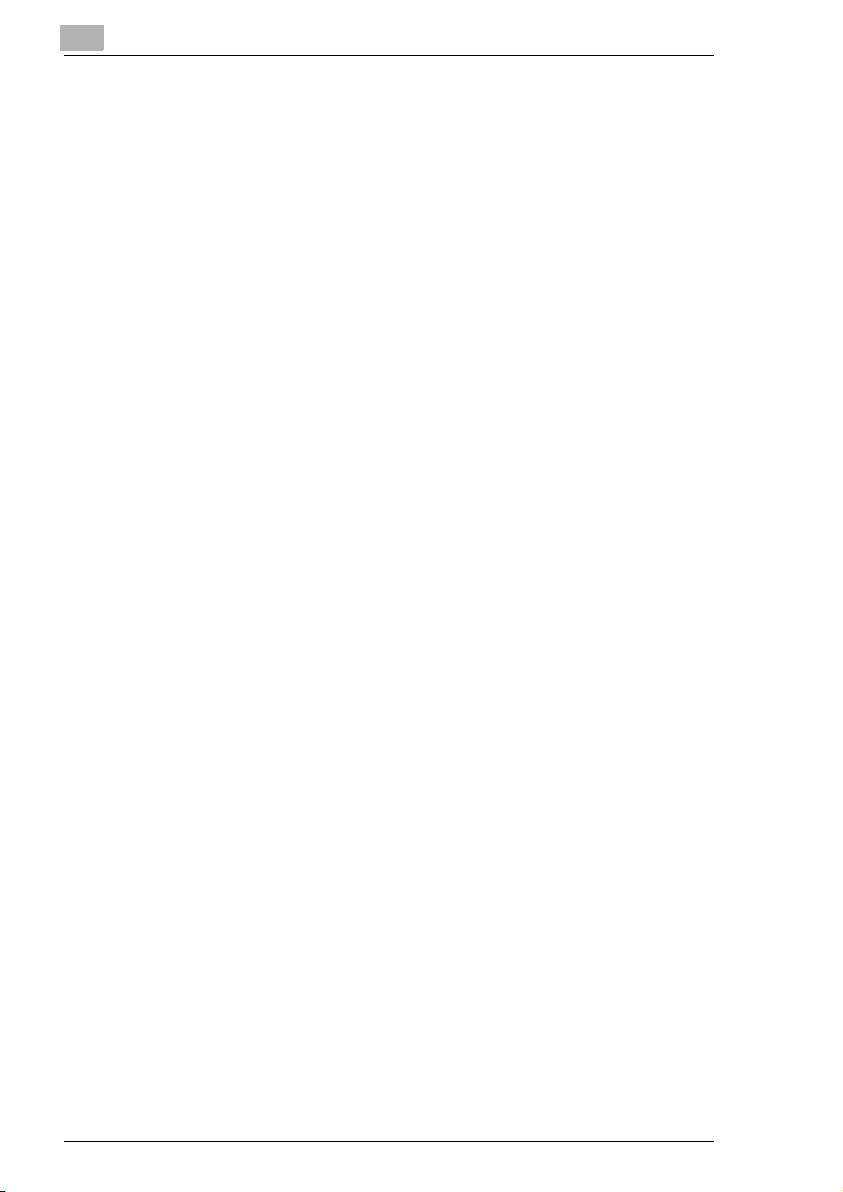
Geïntegreerde afwerkingseenheid FN-117 ..................................15-6
Extra vak AK-1.............................................................................. 15-7
Postvakkeneenheid MK-1............................................................. 15-7
Perforeereenheid PK-6................................................................. 15-7
Midden-nietenafwerkingseenheid SK-1........................................ 15-8
Opdrachtlade JS-203.................................................................... 15-8
15.2 Verzorging van het apparaat..................................................... 15-9
Reinigen ....................................................................................... 15-9
Kunststof behuizing...................................................................... 15-9
Glasplaat ...................................................................................... 15-9
Bedieningspaneel.........................................................................15-9
Glasplaat .................................................................................... 15-10
15.3 Tabel met functiecombinaties .................................................... CD
15.4 Tabellen met papierformaten en zoomfactoren........................ CD
15.5 Verbruiksartikelen .................................................................... 15-11
Papier ......................................................................................... 15-11
Tonerpatroon.............................................................................. 15-11
Nietjescartridges......................................................................... 15-12
15.6 Bij eventuele stroomuitval....................................................... 15-13
Documenten in het geheugen blijven gedurende
ca. 12 uur behouden................................................................... 15-13
Geprogrammeerde instellingen blijven behouden......................15-13
Telefoon kan niet gebruikt worden ............................................. 15-13
15.7 Verklarende woordenlijst......................................................... 15-14
Termen en definities................................................................... 15-14
15.8 Index .......................................................................................... 15-17
Di2510f/Di3510f
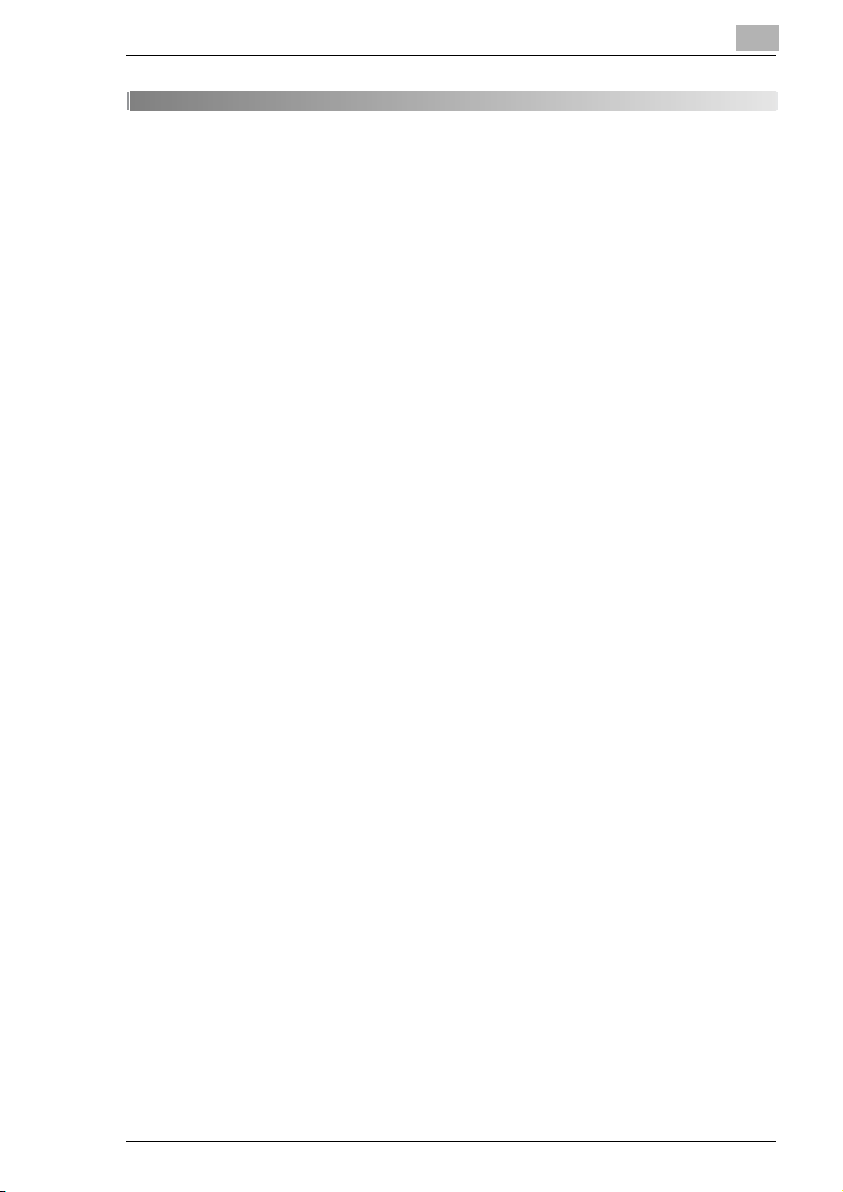
Inleiding
1 Inleiding
1.1 Wij willen u als tevreden klant
Bedankt dat u gekozen heeft voor de aanschaf van een Konica Minoltasysteem.
Om de beste mogelijke resultaten en een effectief gebruik van uw
kopieerapparaat te verkrijgen, verschaft deze handleiding u o.a.
informatie over de volgende onderwerpen:
G Leer uw kopieerapparaat kennen
G Eerste stappen . . .
G Hoe wilt u uw kopie?
G Functies combineren
G Gebruikerstoepassingen
G Verhelpen storingen
Lees de handleiding zorgvuldig door voordat u uw kopieerapparaat in
gebruik neemt. Houd de handleiding altijd bij de hand. Aan de achterkant
van het kopieerapparaat is een houder aangebracht voor het bewaren van
de handleiding.
Meer informatie en concrete hulp in geval van storingen krijgt u via:
G uw leverancier
G onze Internet-website http://www.KN.nl.
Houd a.u.b. het serienummer (zie typeplaatje op uw kopieerapparaat) en
de koopdatum van uw kopieerapparaat bij de hand, zo kunnen wij u snel
en correct hulp bieden in geval van storingen.
. . . want wij willen u als tevreden klant.
1
Di2510f/Di3510f 1-1
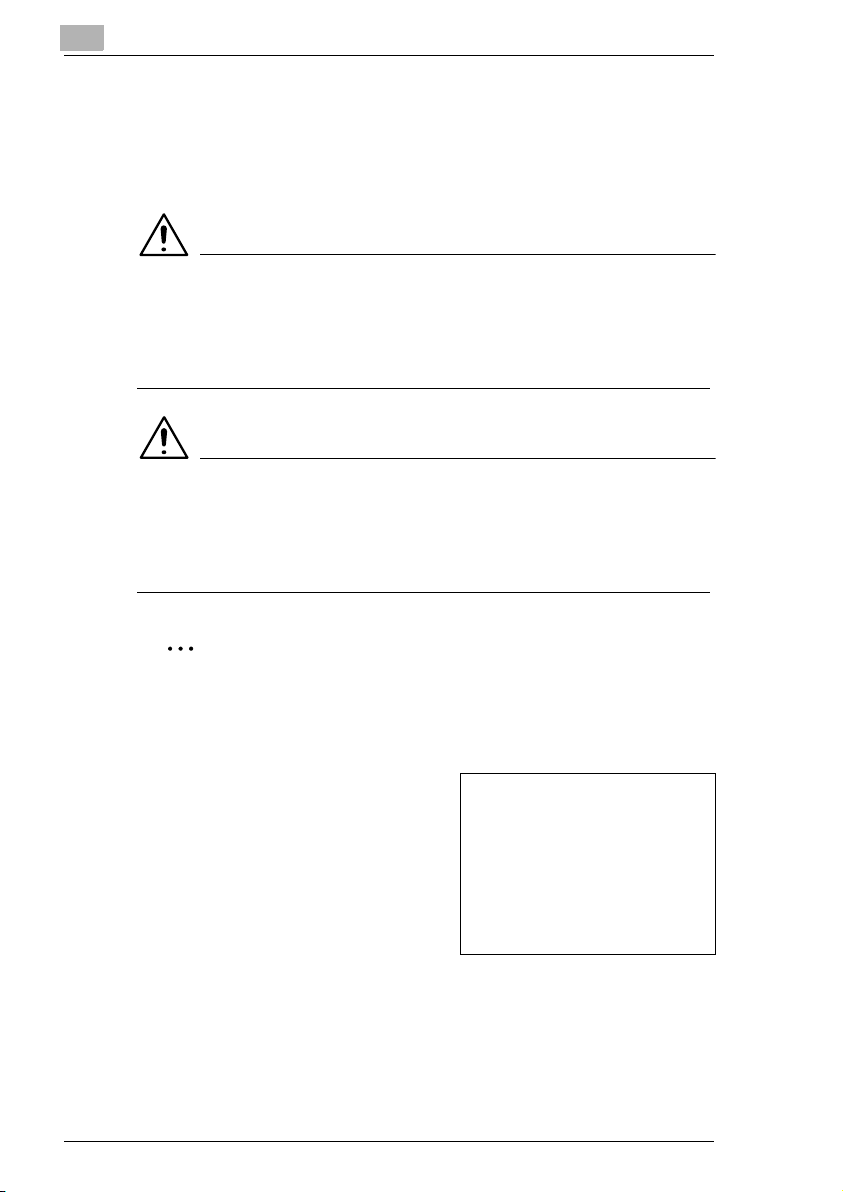
1
Een hier ingevoegde illustratie
laat zien, welke
handelingen uitgevoerd
moeten worden.
Inleiding
1.2 Toelichting bij de standaardprocedures m.b.t. de handleiding
De tekens en tekstformaten die in deze handleiding gebruikt worden, zijn
hieronder beschreven.
WAARSCHUWING
Het niet naleven van aanwijzingen die op deze wijze geaccentueerd
zijn, kan fataal of ernstig letsel tot gevolg hebben.
§ Neem goed nota van alle waarschuwingen, om een veilig gebruik van
het apparaat te waarborgen.
VOORZICHTIG
Het niet naleven van aanwijzingen die op deze wijze geaccentueerd
zijn, kan ernstig letsel of materiële schade tot gevolg hebben.
§ Neem goed nota van alle waarschuwingen, om een veilig gebruik van
het apparaat te waarborgen.
Opmerking*
(*Kan ook voorkomen als “Belangrijk” of “Tip”)
Tekst die op deze wijze geaccentueerd is, bevat nuttige informatie en
tips, om een veilig gebruik van het apparaat te waarborgen.
1 Het cijfer 1 op de hier aangegeven
geformatteerde wijze geeft de
eerste stap in een reeks
handelingen aan.
2 Opeenvolgende cijfers op de hier
aangegeven geformatteerde wijze
geven opeenvolgende stappen in
een reeks handelingen aan.
Op deze manier geformatteerde tekst geeft extra hulp.
?
§ Op deze manier geformatteerde tekst beschrijft de handeling die
ervoor zorgt, dat de gewenste resultaten worden verkregen.
1-2 Di2510f/Di3510f
[KOPIE] toets
De namen van toetsen op het bedieningspaneel zijn geschreven zoals
hierboven getoond.
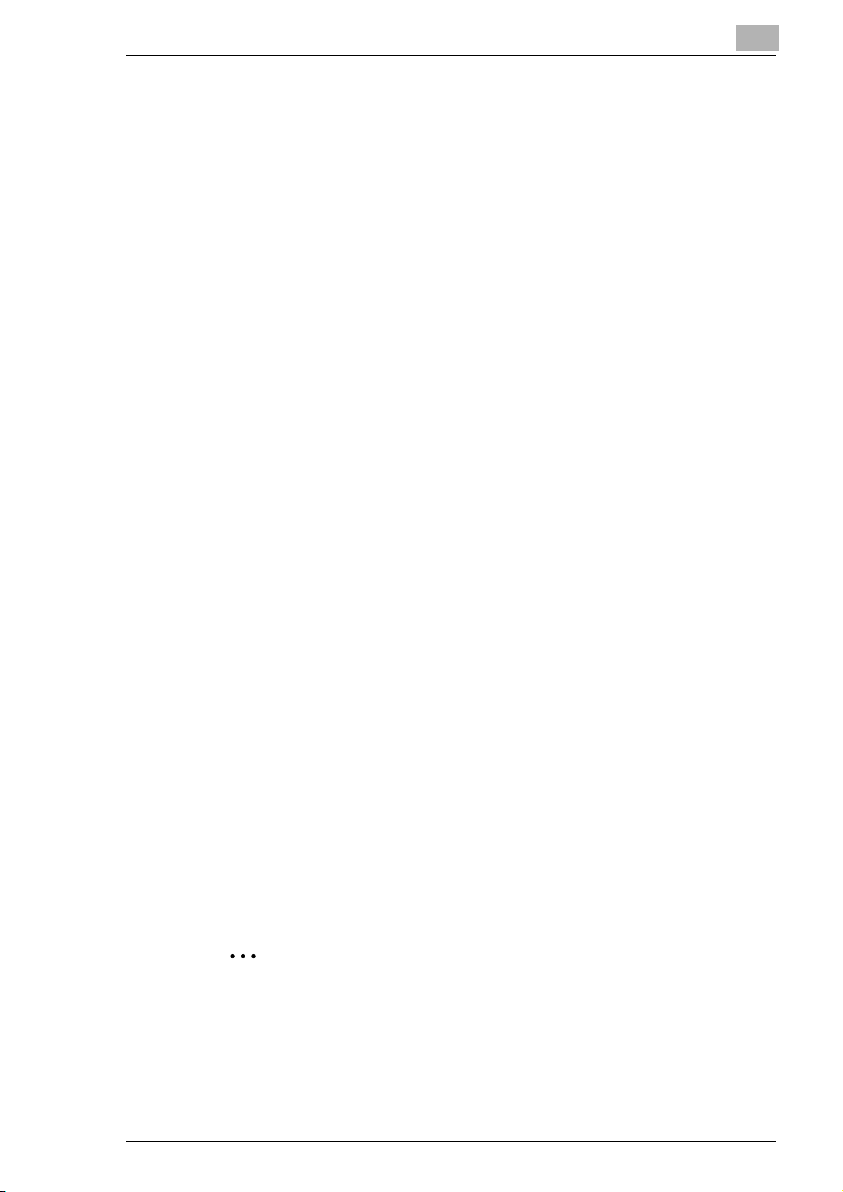
Inleiding
1.3 De handleiding – gedrukt en digitaal
De uitgebreide kopieersystemen van tegenwoordig bieden een groot
aantal uiteenlopende functies. Een kopieersysteem kan zeer individueel
ingesteld en op persoonlijke kopieerbehoeften afgestemd worden. De
individuele afstemming van het kopieersysteem geschiedt daarbij
overwegend door geoefende gebruikers of een systeembeheerder. Eén
enkele handleiding zou door de grote hoeveelheid informatie, die slechts
voor geoefende gebruikers respectievelijk systeembeheerders van
belang zijn, snel onoverzichtelijk worden voor het algemene dagelijkse
gebruik van het kopieerapparaat. Om deze reden heeft u de beschikking
over twee handleidingen. Kies zelf, welke handleiding het beste aansluit
bij uw kopieerbehoeften.
Handleiding (gedrukte versie)
In de gedrukte versie van de handleiding vindt u alle informatie voor een
betrouwbaar en zinvol algemeen dagelijks gebruik van het
kopieersysteem. Deze handleiding moet u altijd binnen handbereik in de
buurt van het kopieersysteem bewaren.
Daar vindt u veel nuttige informatie, zoals b.v.:
G originelen juist plaatsen en de documentinvoeren gebruiken.
G een kopieerfunctie instellen.
G kopieën lichter of donkerder maken
1
Uitgebreide handleiding (digitale versie op CD-R)
De uitgebreide versie van de handleiding is in PDF-formaat aanwezig en
is met name aan te raden voor de geoefende gebruiker respectievelijk een
systeembeheerder.
Daar vindt u – naast alle informatie van de gedrukte versie – meer
informatie, hoe u b.v.:
G basisinstellingen wijzigt
G extra functies gebruikt
G kopietellers en afdelingscodes instelt
G individuele papierformaten en zoomfactoren opslaat en opvraagt.
Acrobat Reader reeds geïnstalleerd?
Voor het lezen van de uitgebreide handleiding hebt u Acrobat Reader
nodig. Op de CD-R bevindt zich een Acrobat Reader-versie, die u
indien nodig op uw computer kunt installeren.
Di2510f/Di3510f 1-3
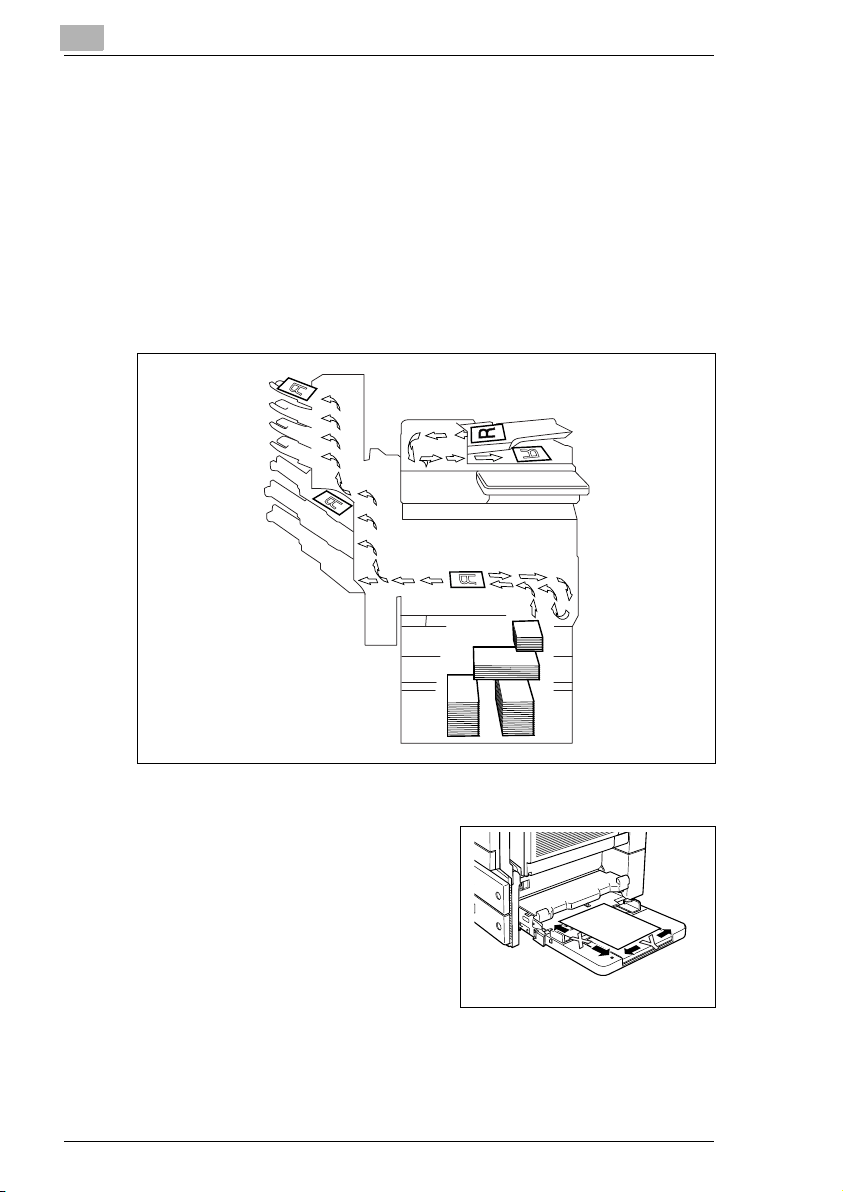
1
1.4 Toelichting bij basisconcepten en symbolen
Het gebruik van woorden en symbolen in deze handleiding is hieronder
toegelicht.
Papiertoevoer
Bij afdrukken wordt papier ingevoerd vanaf de rechterkant van het
apparaat en uitgevoerd in de papieruitvoer bovenop of de uitvoeroptie aan
de linkerkant met de bedrukte kant van het blad naar beneden. De
papierinvoerrichting wordt aangegeven met behulp van de pijlen in
onderstaande afbeelding.
Inleiding
“Breedte” en “Lengte”
Wanneer papierafmetingen worden
genoemd in deze handleiding, verwijst
de eerste waarde altijd naar de breedte
van het papier (getoond als “Y” in de
illustratie) en de tweede naar de lengte
(getoond als “X”).
1-4 Di2510f/Di3510f
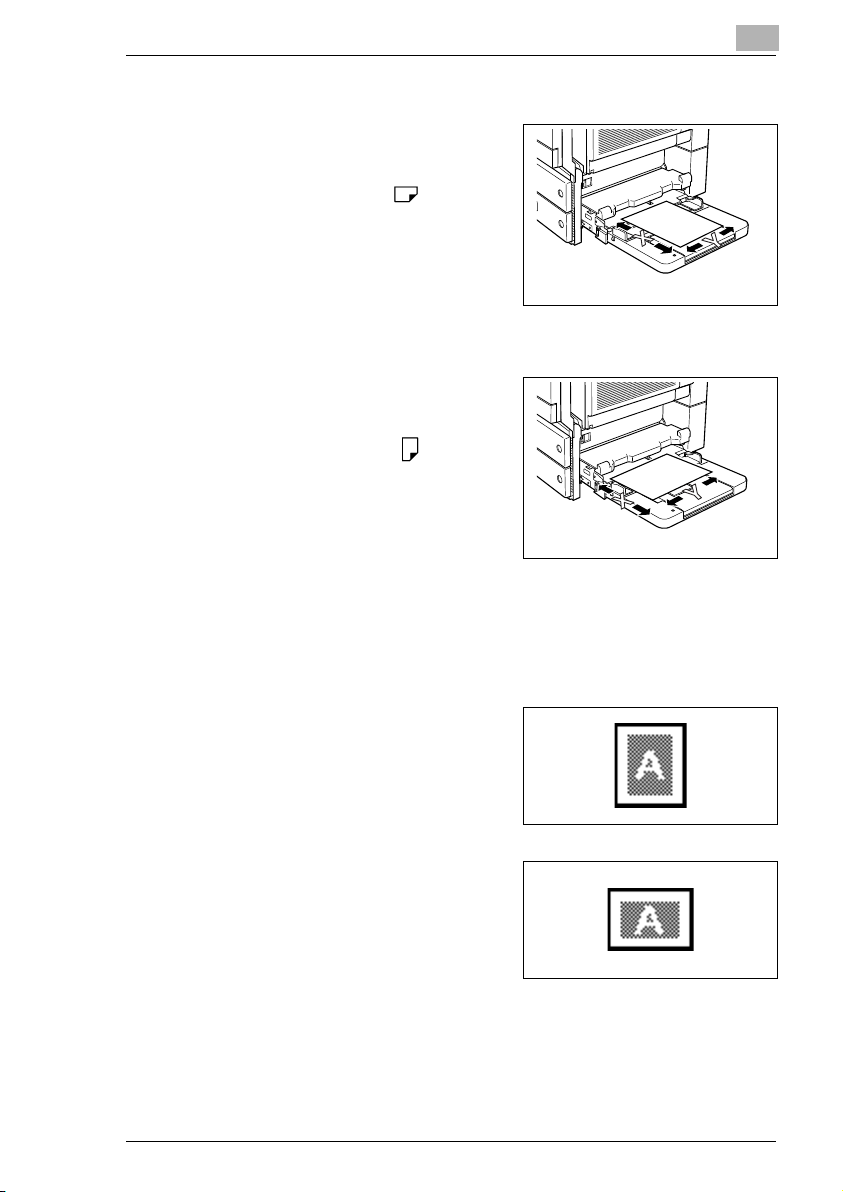
Inleiding
1
Lengterichting
Als de breedte (A) van het papier korter
is dan de lengte (B), heeft het papier
een verticale of portretrichting,
aangegeven door “L” of .
Breedterichting
Als de breedte (A) van het papier langer
is dan de lengte (B), heeft het papier
een horizontale of liggende richting,
aangegeven door “C” of
Staand en Liggend
Staand
Met de richting “staand” is het papier
verticaal, als een portret.
Liggend
Met de richting “liggend” is het papier
horizontaal, als een landschap.
Di2510f/Di3510f 1-5
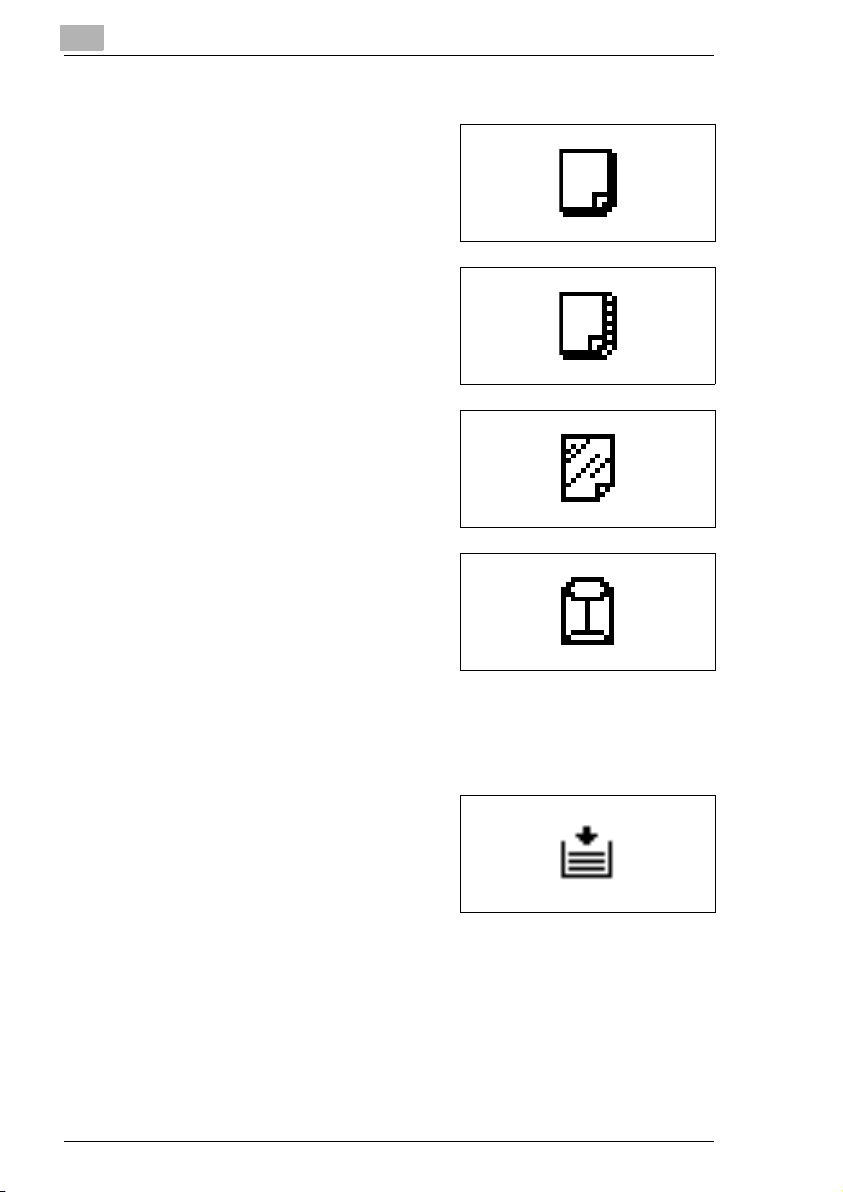
1
Inleiding
Displaypictogrammen
Normaal papier
Dik papier
OHP-transparanten
Enveloppen
Papiervoorraadpictogrammen
De hieronder getoonde pictogrammen kunnen verschijnen, om aan te
geven dat het papier op is.
Papier is op.
1-6 Di2510f/Di3510f
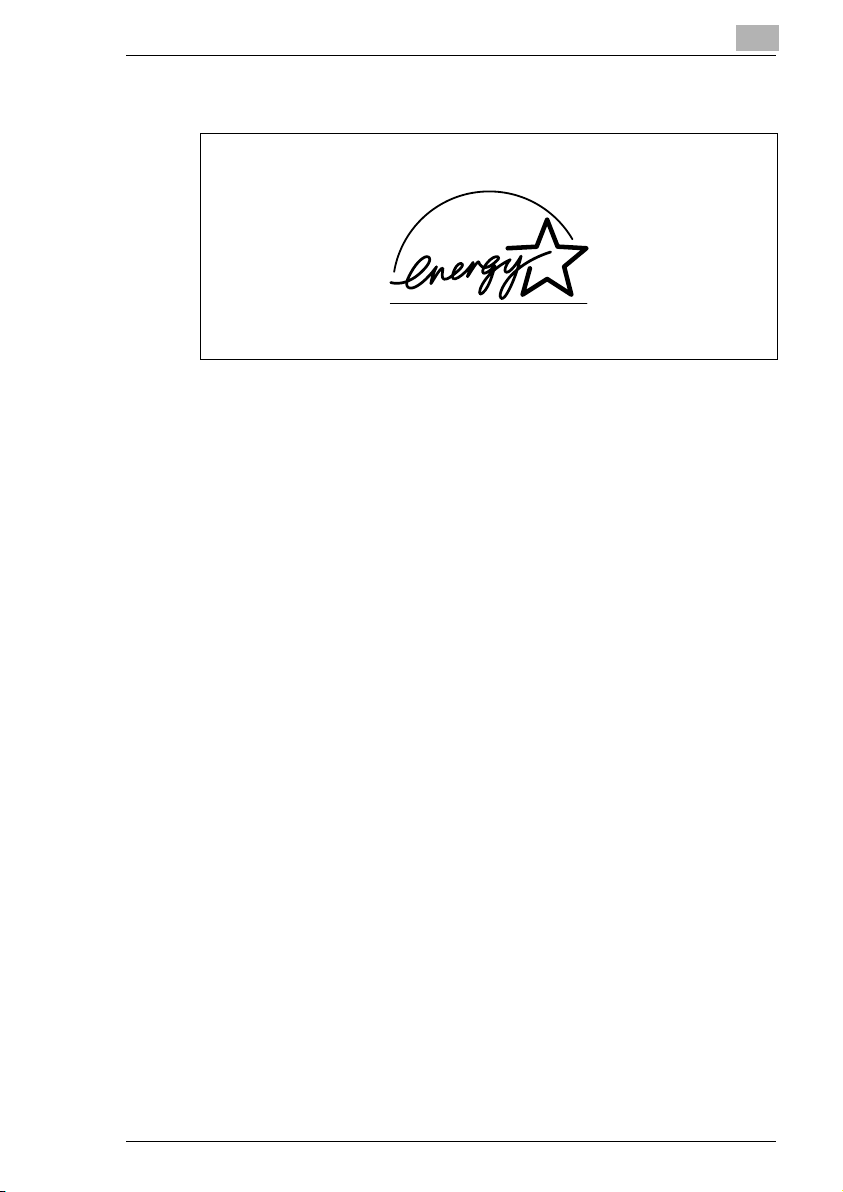
Inleiding
1
1.5 Energy Star
Als een ENERGY STAR® partner, hebben wij vastgesteld dat dit apparaat
voldoet aan de ENERGY STAR
energie.
Wat is een ENERGY STAR
Een ENERGY STAR
product in staat stelt, automatisch om te schakelen naar een “spaarstand”
na een periode van inactiviteit. Een ENERGY STAR® product gebruikt
energie efficiënter, bespaart u geld op de elektriciteitsrekening en helpt bij
de bescherming van het milieu.
®
®
richtlijnen voor spaarzaam gebruik van
®
produkt?
®
product heeft een speciale eigenschap die het
Di2510f/Di3510f 1-7
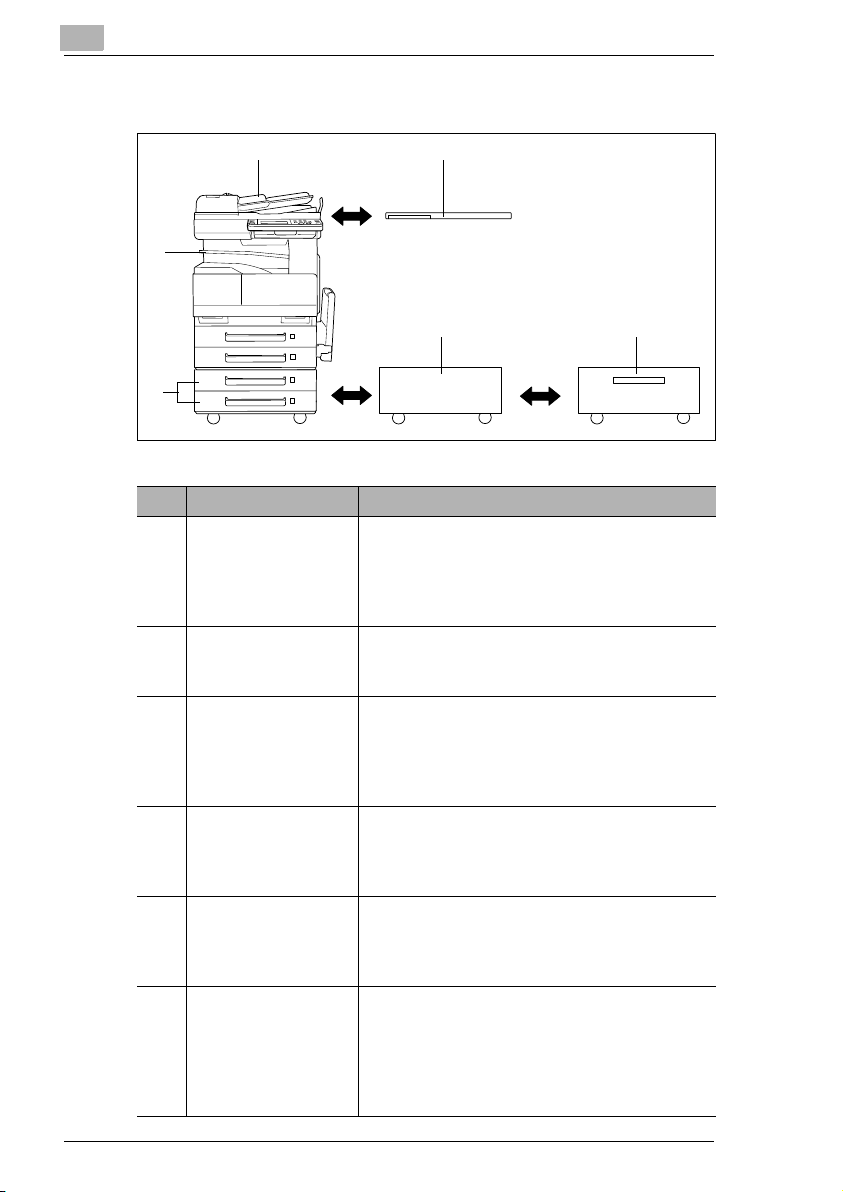
1
21
3 4
6
5
1.6 Componenten en hun functies
Nr. Onderdeelnaam Beschrijving
1 Dubbelzijdige
documenteninvoer
AFR-19
(optie)
2 Bovenklep OC-6
(optie)
3 Onderkast CD-4M
(optie)
4 Groot-volume
cassette
PF-122 (optie)
5 2-weg papiercabinet
PF-210 (optie)
6 Opdrachtlade JS-203
(optie)
Voert automatisch één vel per keer in voor te
scannen, en draait automatisch dubbelzijdige
documenten om voor te scannen.
In deze handleiding “dubbelzijdige
documenteninvoer” genoemd.
Drukt op het geplaatste document om dit op zijn
plaats te houden.
In deze handleiding “bovenklep” genoemd.
Het apparaat kan op de onderkast geplaatst
worden.
Door gebruik van de onderkast kan het apparaat
op de vloer geplaatst worden.
In deze handleiding “onderkast” genoemd.
Uitgerust met een papierlade die 2.500 vel papier
kan bevatten.
In deze handleiding “groot-volume cassette”
genoemd
Uitgerust met twee papierladen, elke lade kan
500 vel papier bevatten.
In deze handleiding “papierinvoereenheid”
genoemd.
Maakt het mogelijk, afgedrukte pagina's te
separeren.
Trek aan de hendel bij het weghalen van het
papier.
*Voor het gebruik van de opdrachtlade moet de
terugvoereenheid geïnstalleerd zijn.
Inleiding
1-8 Di2510f/Di3510f
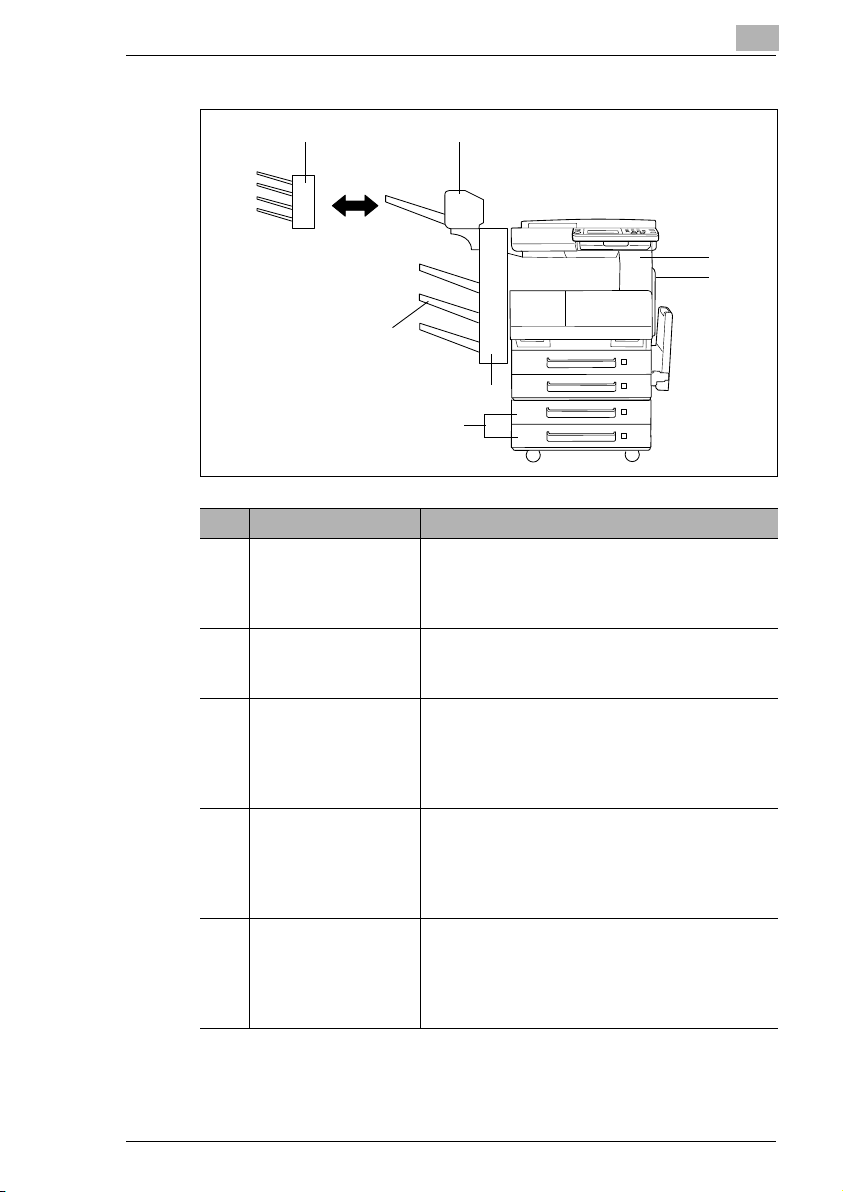
Inleiding
11
10
9
1213
7
8
Nr. Onderdeelnaam Beschrijving
7 Duplexeenheid AD-16 Draait de pagina's automatisch om en bedrukt
8 Terugvoereenheid
SB-1
9 Papierinvoereenheid
PF-124 (optie)
10 Geïntegreerde
afwerkingseenheid
FN-117 (optie)
11 Extra vak AK-1 (optie) Als deze optie op de afwerkingseenheid wordt
beide kanten. In deze handleiding
“duplexeenheid” genoemd. Bij gebruik van de
duplexeenheid is de terugvoereenheid nodig.
Bij kopiëren op beide kanten van een pagina
draait deze het papier om. Nodig bij gebruik van
de duplexeenheid.
Uitgerust met een papierlade die 500 vel papier
kan bevatten, alleen voor bovenste
papierinvoereenheid.
In deze handleiding “papierinvoereenheid”
genoemd.
Werkt afgedrukte pagina's af conform de
geselecteerde afwerkingsfunctie (sorteren of
nieten), en voert vervolgens de pagina's uit
In deze handleiding “afwerkingseenheid”
genoemd.
aangebracht, neemt het aantal vakken voor het
separeren van afgedrukte pagina's toe.
In deze handleiding “papieruitvoerlade 3”
genoemd.
1
Di2510f/Di3510f 1-9
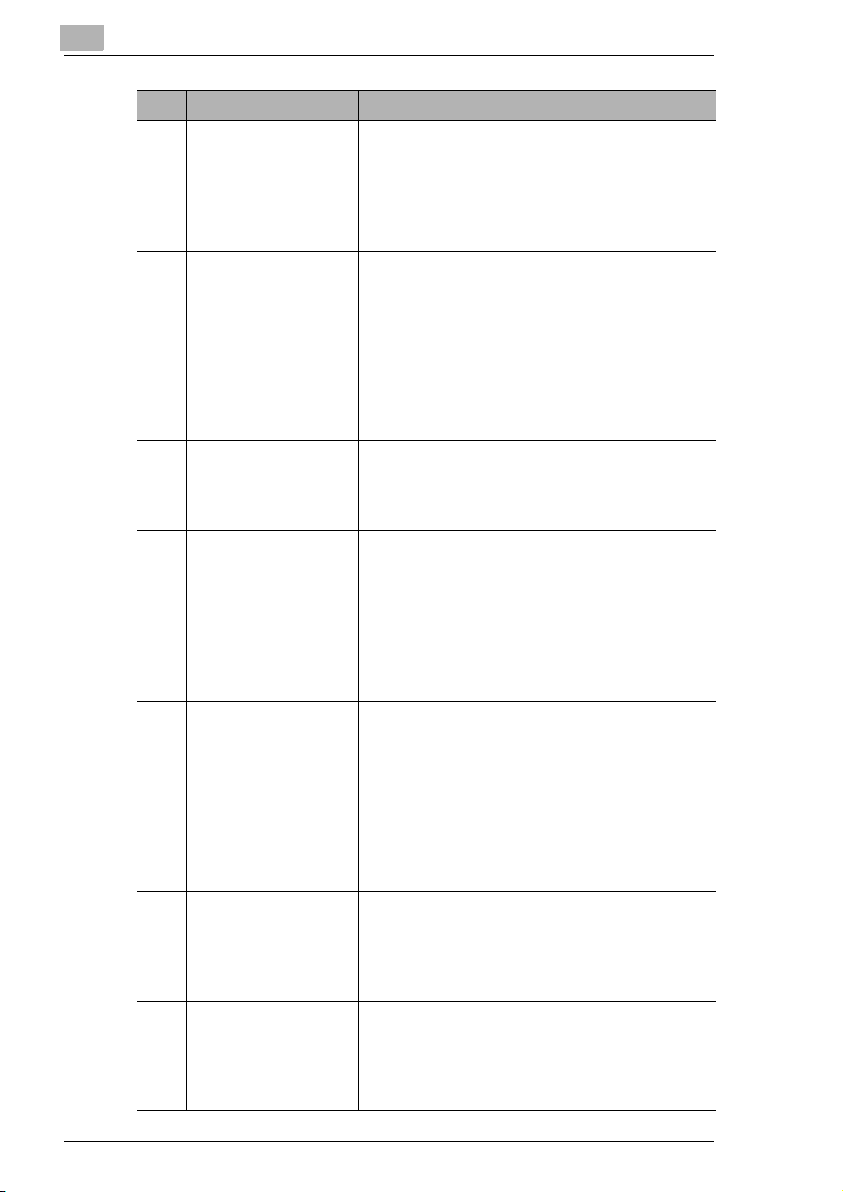
1
Nr. Onderdeelnaam Beschrijving
12 Midden-nieten-
afwerkingseenheid
SK-1 (optie)
13 Postvakkeneenheid
MK-1 (optie)
14 Perforeereenheid
PK-6 (optie)*
15 32MB/64MB
geheugen
M32-4/M64-2
(optie)*
16 Harde schijf-eenheid
HDD-6 (optie)*
17 Printer controller
Pi3505e, Pi3505e/PS
(optie)
18 Internetfax &
netwerkscan kit SU-3
(optie)*
Als deze optie op de afwerkingseenheid wordt
aangebracht, zijn nieten, perforeren, vouwen en
boekje-afdrukken beschikbaar als
afwerkingsinstellingen.
In deze handleiding “middennietenafwerkingseenheid” genoemd.
Als deze optie op de afwerkingseenheid wordt
aangebracht, kunnen de afgedrukte pagina's
verdeeld worden en uitgevoerd worden in het
betreffende vak dat aan een specifieke persoon
of groep toegewezen is.
*Deze optie kan alleen gebruikt worden bij
printen.
In deze handleiding “postvakkeneenheid”
genoemd.
Als deze optie op de afwerkingseenheid wordt
aangebracht, is perforeren mogelijk.
In deze handleiding “perforeereenheid”
genoemd.
Vergroot het geheugen van het apparaat naar
maximaal 128 MB (64 MB standaard geheugen
+ 32/64 MB uitgebreid geheugen)
Door het geheugen uit te breiden kan het aantal
pagina's, dat opgeslagen kan worden in het
geheugen, vergroot worden.
In deze handleiding “uitbreidingsgeheugen”
genoemd.
Maakt het opslaan van meer pagina's mogelijk.
Verhoogt het aantal pagina's dat gescand kan
worden.
Kan bovendien meerdere opdrachten scannen.
• Voor installatie van de functie-uitbreiding
Harde schijf-eenheid HDD-6 zijn de optionele
printer controllers Pi3505e of Pi3505e/PS
nodig.
In deze handleiding “harde schijf” genoemd.
Een interne printer controller. Hierdoor kan dit
apparaat gebruikt worden als een
computerprinter.
Raadpleeg voor meer informatie de handleiding
die bij de printercontroller wordt geleverd.
Een interne Internetfax & Netwerkscan kit. U kunt
dit apparaat gebruiken als een netwerkscanner
of als een Internetfax.
Raadpleeg voor meer informatie de
gebruikershandleiding bij de Scannermodus.
Inleiding
1-10 Di2510f/Di3510f
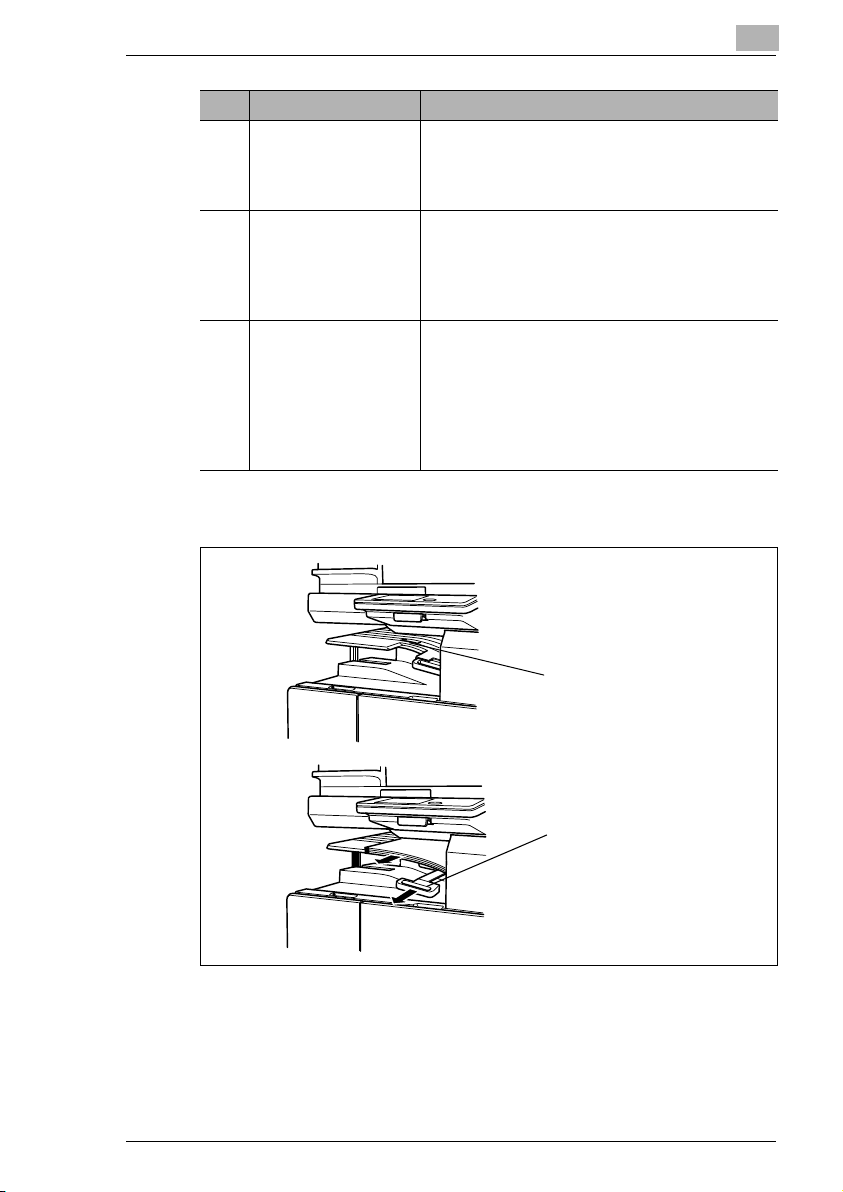
Inleiding
Maakt het mogelijk
afgedrukte pagina's te
separeren
Trek aan de hendel
bij het weghalen van
het papier.
Nr. Onderdeelnaam Beschrijving
19 Netwerkscan kit SU-2
(optie)*
20 Netwerkinterfacekaart
NC-4 (optie)*
21 Parallelle Interface Kit
(optie)*
* De interne opties worden niet getoond.
Een interne netwerkscan kit. U kunt dit apparaat
gebruiken als een netwerkscanner. Raadpleeg
voor meer informatie de gebruikershandleiding
bij de Scannermodus.
Nodig bij gebruik van dit apparaat als een printer,
scanner of een Internetfax.
Raadpleeg voor meer informatie de
gebruikershandleiding bij de Scannermodus of
de handleiding bij de printer controller.
Wanneer dit apparaat gebruikt wordt als een
printer, kan het afdrukken uitgevoerd worden
middels een parallelle verbinding (IEEE1284).
• Wanneer de Parallelle Interface Kit
geïnstalleerd is, zijn de optionele printer
controllers Pi3505e of Pi3505e/PS en de
netwerkinterfacekaart NC-4 nodig.
Hoe wordt de opdrachtlade (JS-203) gebruikt?
1
Di2510f/Di3510f 1-11
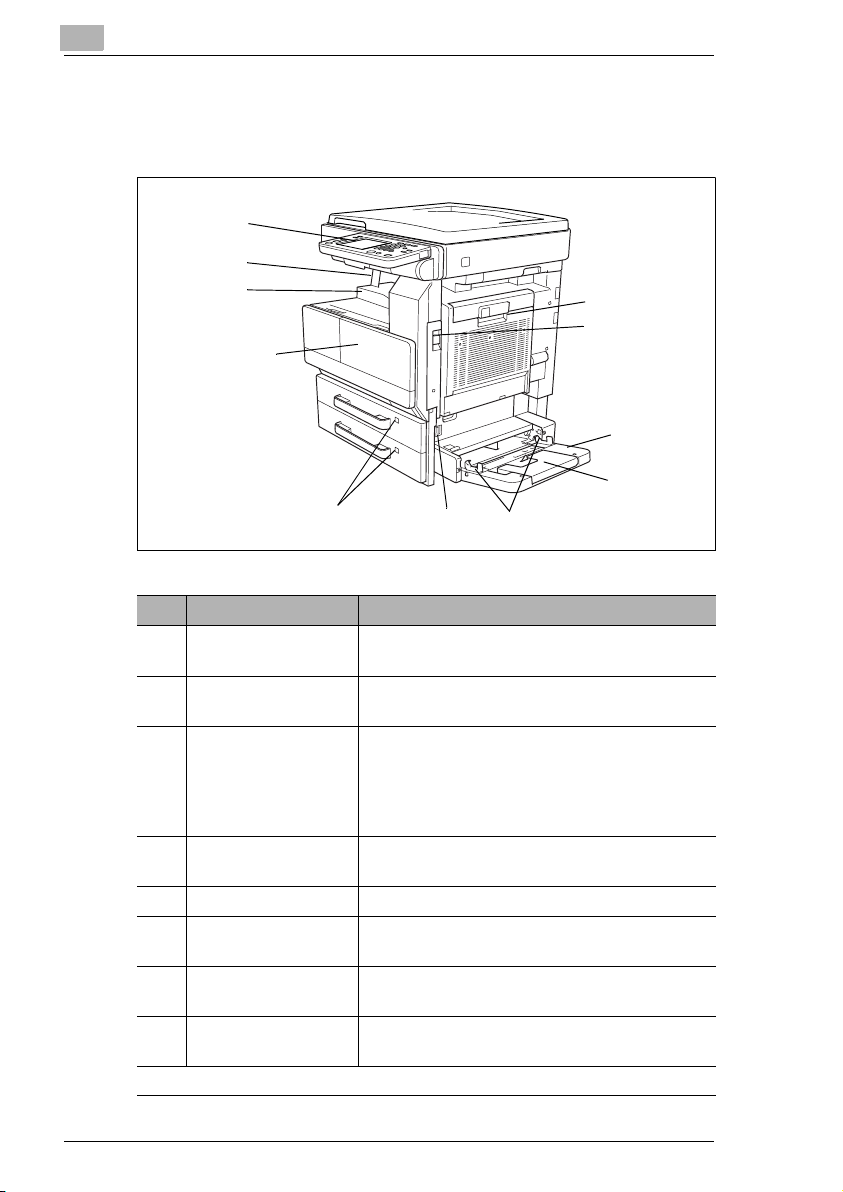
1
9
8
6
3
1
2
4
10
5
11
7
1.7 Namen van onderdelen en hun functies
Kopieer/Faxapparaat
Nr. Onderdeelnaam Beschrijving
1 Rechterdeur Openen bij het verwijderen van vastgelopen
2 Ontgrendeling
rechterdeur
3 Meervoudige
handinvoer
4 Handinvoer
verlengstuk
5 Papiergeleider Instellen op de breedte van het papier
6 Ontgrendeling Openen bij het verwijderen van vastgelopen
7 Papiervoorraad-
indicatie
8 Voordeur Openen voor het vervangen van de
. . . verder op de volgende pagina
papier
Gebruiken voor het openen van de rechterdeur
Gebruiken voor de handmatige invoer van papier
voor het maken van kopieën en afdrukken
Er kunnen 150 vel papier geplaatst worden
Er kan speciaal papier geplaatst worden, zie
pagina 8-9
Handinvoer verlengstuk openen bij het plaatsen
van papier met groot formaat
papier
Bij afname van de hoeveelheid papier in de lade
wordt het rode bereik groter
tonerpatroon, zie pagina 13-2
Inleiding
1-12 Di2510f/Di3510f
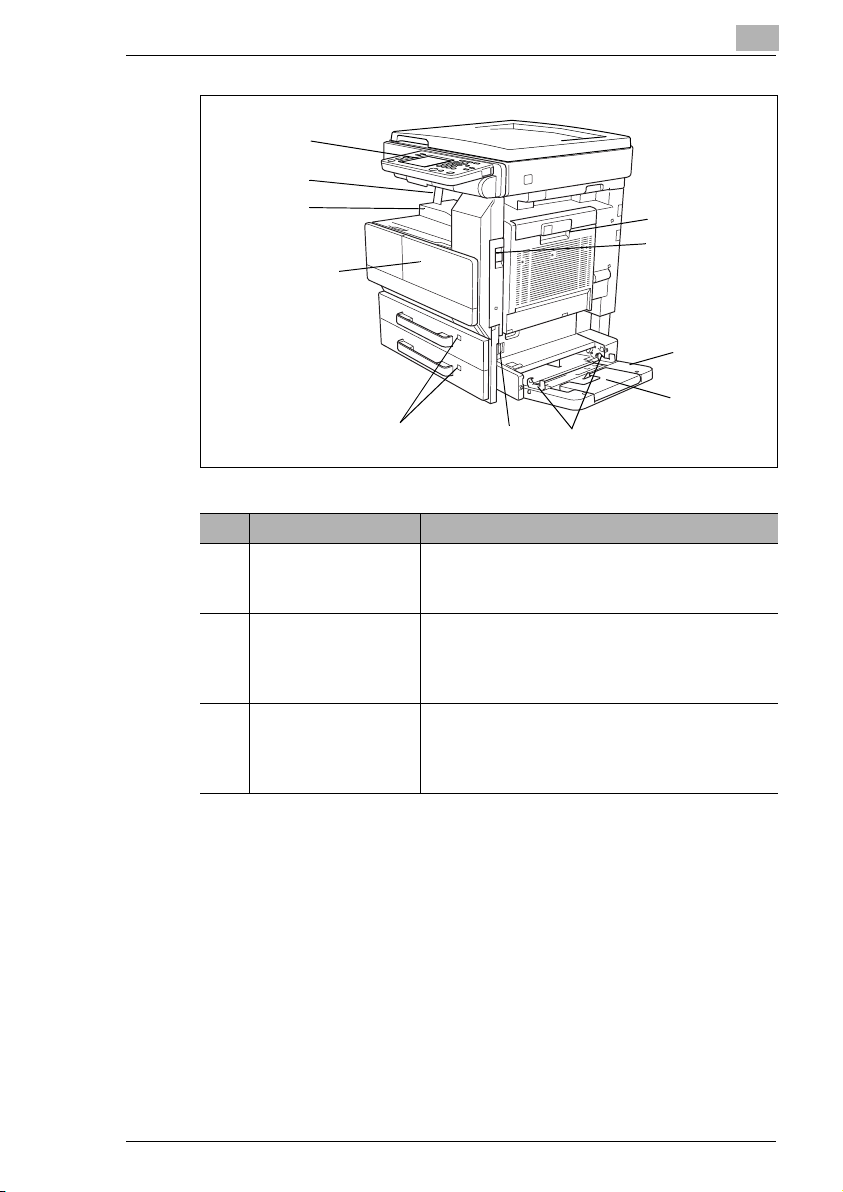
Inleiding
9
8
6
3
1
2
4
10
5
11
7
1
Nr. Onderdeelnaam Beschrijving
9 Papieruitvoer Hier worden de afgedrukte pagina's door het
apparaat met de bedrukte zijde omlaag
uitgevoerd
10 Papierstop Voorkomt dat afgedrukte pagina's uit de
papieruitvoer vallen
Gebruiken wanneer de optionele sorteereenheid
geïnstalleerd is
11 Tiptoetsscherm LCD-display in het bedieningspaneel
Gebruiken voor het instellen van diverse kopieeren faxinstellingen en programmeren of wijzigen
van functies
Di2510f/Di3510f 1-13
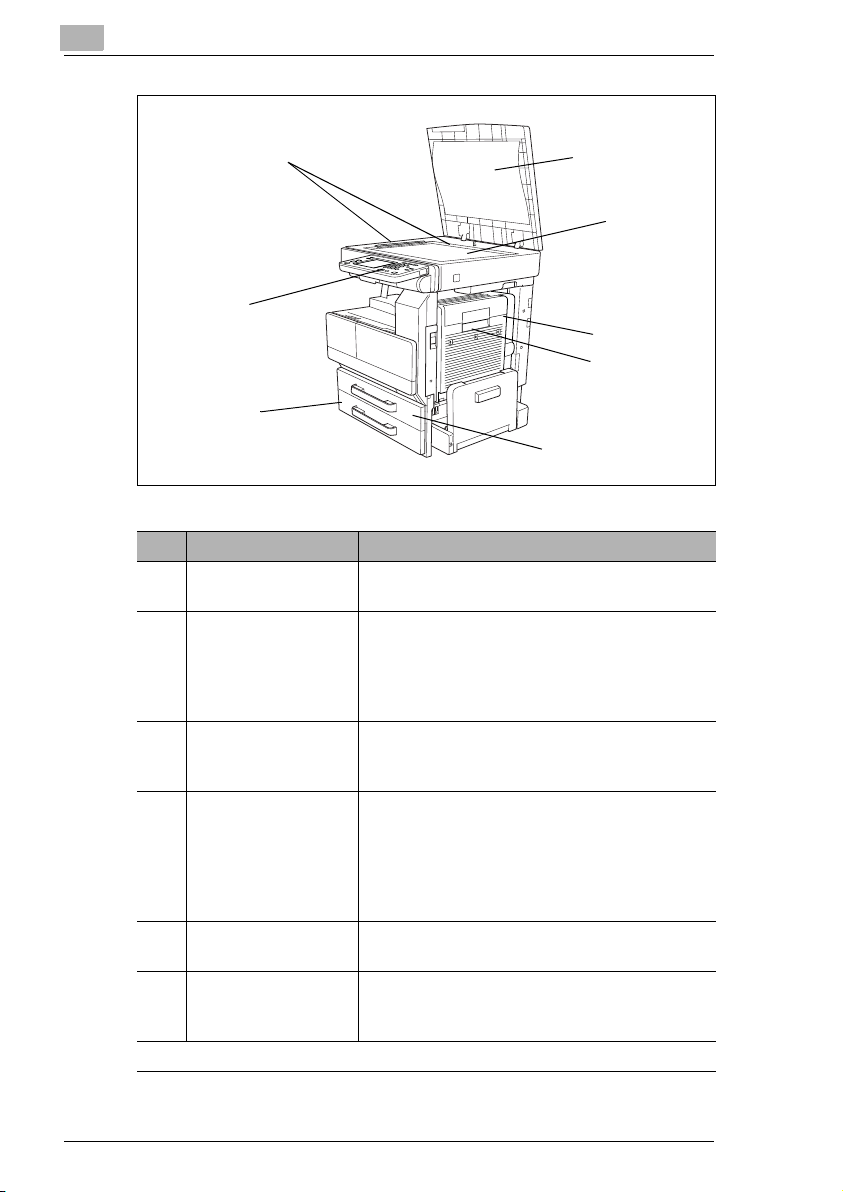
1
20
19
18
17
12
13
16
15
Nr. Onderdeelnaam Beschrijving
12 Onderklep Drukt op het document dat op de glasplaat is
13 Glasplaat Bij handmatig plaatsen van het document wordt
14 Terugvoereenheid * In het apparaat geïntegreerd voor omdraaien van
15 Duplexeenheid Draait afgedrukte pagina's om, zodat
16 Deur van de
duplexeenheid
17 Papierlade 1 Kan 500 vel papier bevatten
. . . verder op de volgende pagina
* De interne eenheid is niet afgebeeld.
geplaatst
dit op de glasplaat geplaatst, zodat het document
gescand kan worden.
Plaats het document met de bedrukte zijde naar
beneden op deze glasplaat.
het papier bij het afdrukken van dubbelzijdige
pagina's
dubbelzijdige pagina's automatisch afgedrukt
kunnen worden.
Bij gebruik van de duplexeenheid is de
terugvoereenheid nodig.
In deze handleiding “duplexeenheid” genoemd
Wordt geopend voor het verwijderen van
vastgelopen papier in de duplexeenheid
Het papierformaat kan vrij aangepast worden, zie
pagina 8-7
Inleiding
1-14 Di2510f/Di3510f
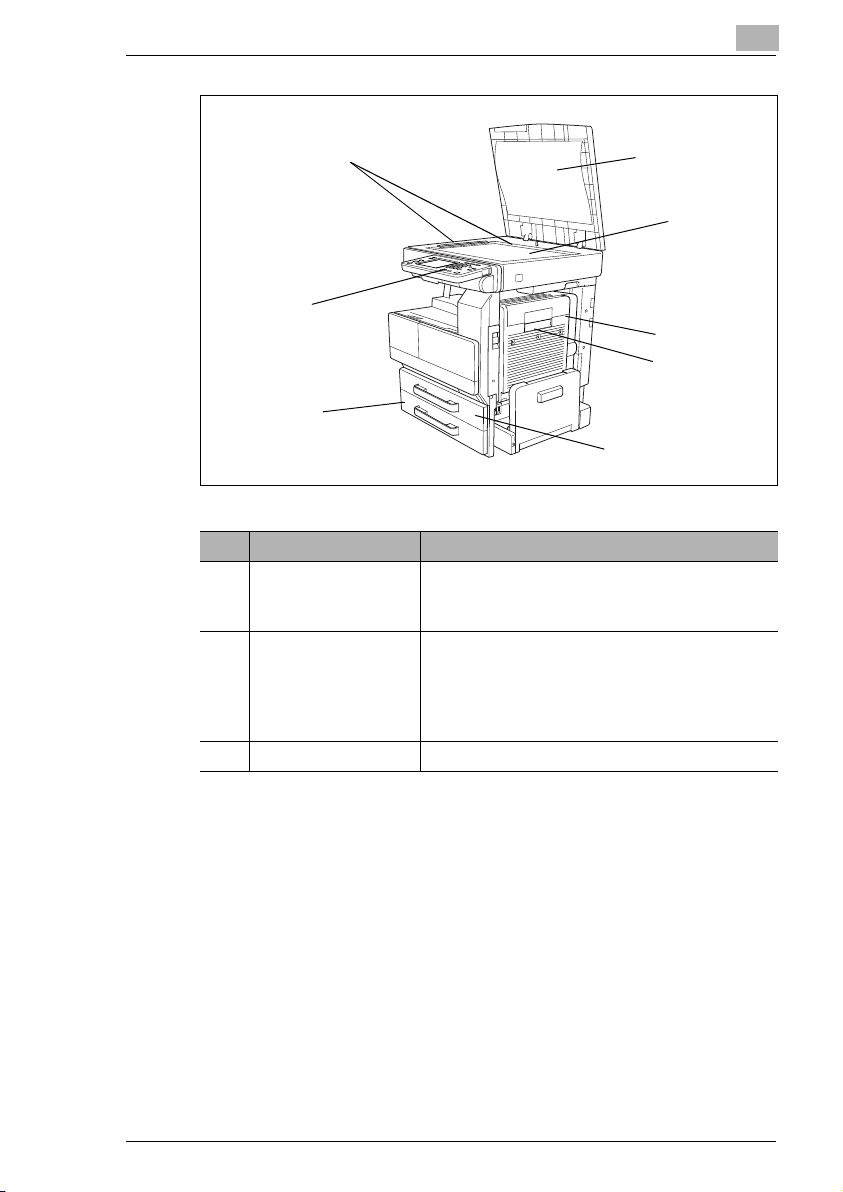
Inleiding
20
19
18
17
12
13
16
15
1
Nr. Onderdeelnaam Beschrijving
18 Papierlade 2 Kan 500 vel papier bevatten
Het papierformaat kan vrij aangepast worden, zie
pagina 8-7
19 Bedieningspaneel • Gebruiken voor het starten van scan- en
afdrukbewerkingen.
• Gebruiken bij het starten van faxtransmissie of
bij het starten van faxontvangst na een
telefoongesprek.
20 Documentschalen Gebruiken voor het uitlijnen van het document
* De interne eenheid is niet afgebeeld.
Di2510f/Di3510f 1-15
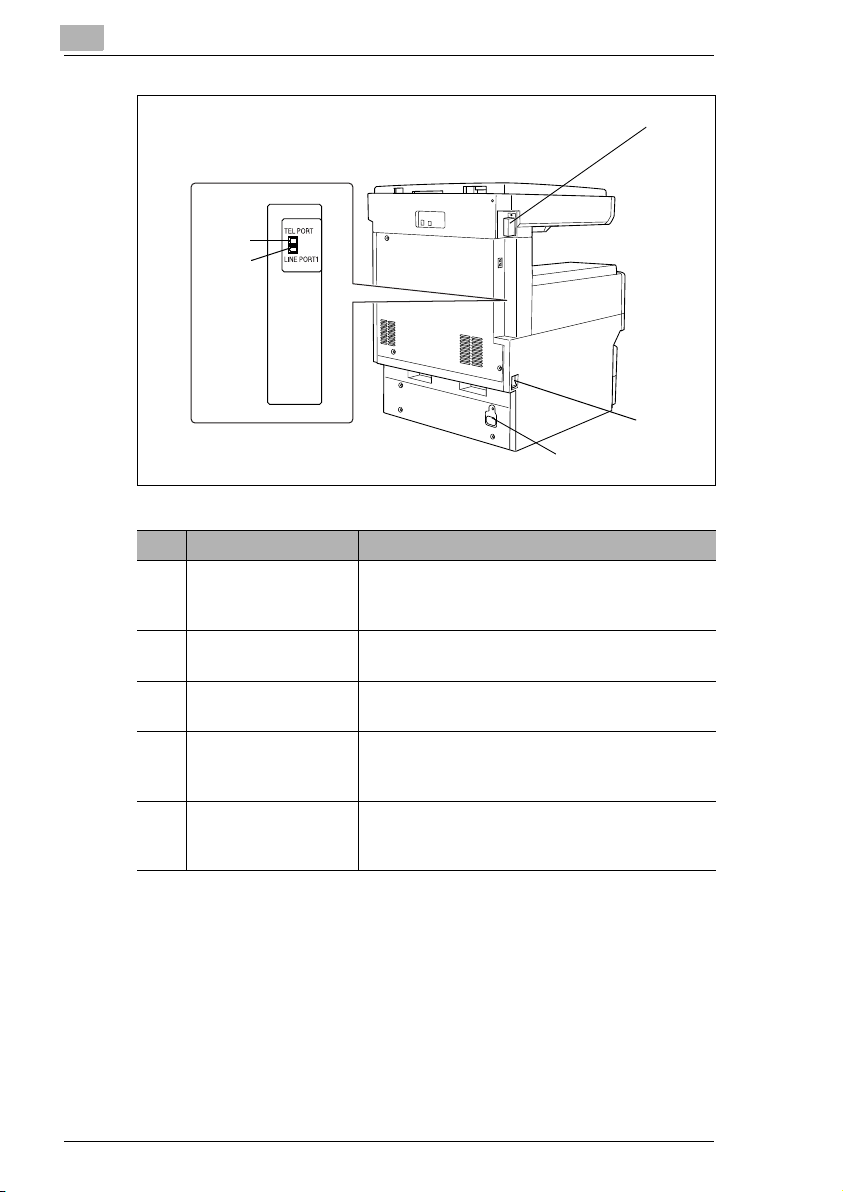
1
21
22
23
24
25
Nr. Onderdeelnaam Beschrijving
21 Connector voor
dubbelzijdige
documenteninvoer
22 Hoofdschakelaar Om het apparaat aan of uit te zetten. Zie
23 Netspanning-
aansluiting
24 Aansluitbus externe
telefoon
(TEL PORT)
25 Aansluitbus
telefoonlijn 1
(LINE PORT1)
Wordt gebruikt voor het aansluiten van de
aansluitkabel van de dubbelzijdige
documenteninvoer
pagina 4-4
Gebruiken voor aansluiten van het netsnoer van
het apparaat
Gebruiken voor aansluiten van een lijn naar een
telefoon
Gebruiken voor aansluiten van een standaard
telefoonlijn
Inleiding
1-16 Di2510f/Di3510f
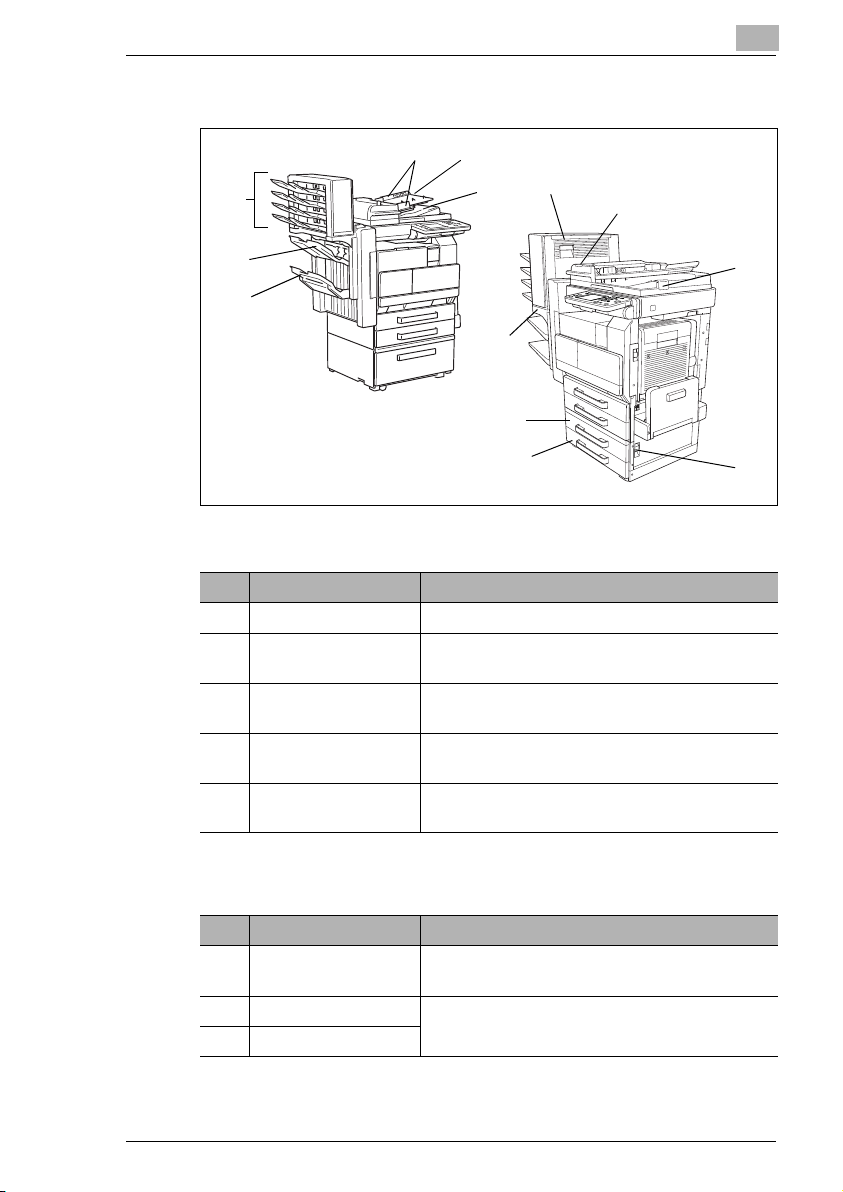
2
5
1
6
8
9
10
11
13
3
4
12
7
Inleiding
Toebehoren
Dubbelzijdige documenteninvoer
Nr. Onderdeelnaam Beschrijving
1 Documentgeleiders Instellen op de breedte van het document
2 Documenteninvoer Het te kopiëren/verzenden document met
bedrukte kant naar boven plaatsen
3 Documentenuitvoer-
blad
4 Afdruk-indicatie Brandt of knippert om de status van het apparaat
5 Papierstop Voorkomt dat de documenten van het
Papierinvoereenheid (PF-124/PF-210)*
Het gekopieerde/verzonden document wordt
uitgevoerd
aan te geven
documentenuitvoerblad vallen
1
Nr. Onderdeelnaam Beschrijving
6 Ontgrendeling
* PF-210:
Di2510f/Di3510f 1-17
rechteronderklep
7 Papierlade 3 Elke lade kan max. 500 vel papier bevatten.
8 Papierlade 4
Uitgerust met een papierlade die 500 vel papier kan bevatten, alleen voor bovenste
papierinvoereenheid.
Gebruiken voor het openen van de
rechteronderklep
Het papierformaat kan vrij aangepast worden.
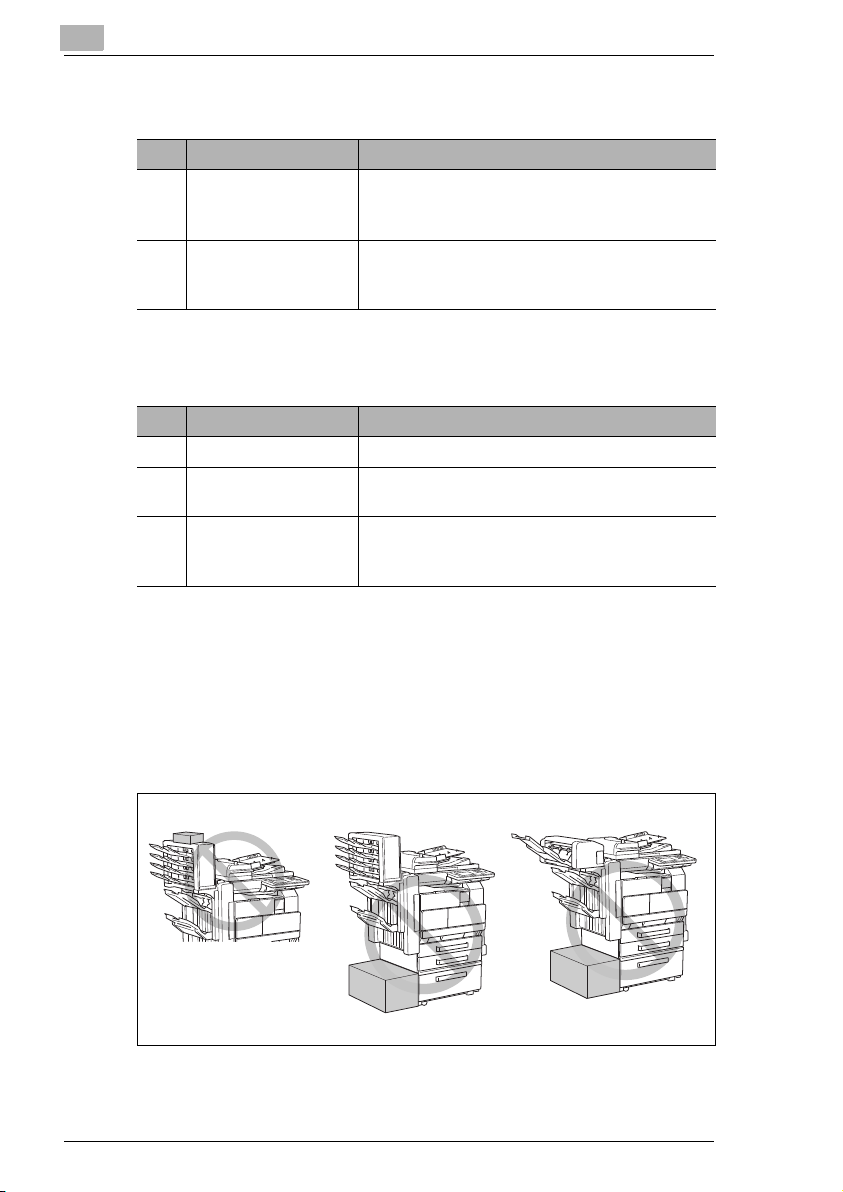
1
Geïntegreerde afwerkingseenheid (FN-117)
Nr. Onderdeelnaam Beschrijving
9 Papieruitvoer 2
(gesorteerd
uitvoerblad)
10 Papieruitvoer 1
(niet-gesorteerd
uitvoerblad)
Vangt afgedrukte pagina's op die gesorteerd zijn
Vangt afgedrukte pagina's op die niet gesorteerd
zijn (gemaakt met de instelling “Niet-sort”).
Postvakkeneenheid (MK-1)
Nr. Onderdeelnaam Beschrijving
11 Postvak Vangt kopieën op die gesorteerd zijn
12 Uitvoerladeklep Openen bij het verwijderen van vastgelopen
13 Deur voor verwijderen
van vastgelopen
papier
papier
Openen bij het verwijderen van vastgelopen
papier
Inleiding
Voorzorgsmaatregelen voor gebruik van afwerkingseenheid, middennietenafwerkingseenheid en postvakkeneenheid
G Plaats geen voorwerpen bovenop de midden-
nietenafwerkingseenheid of postvakkeneenheid.
G Plaats geen voorwerpen onder de papieruitvoer van de
afwerkingseenheid.
1-18 Di2510f/Di3510f
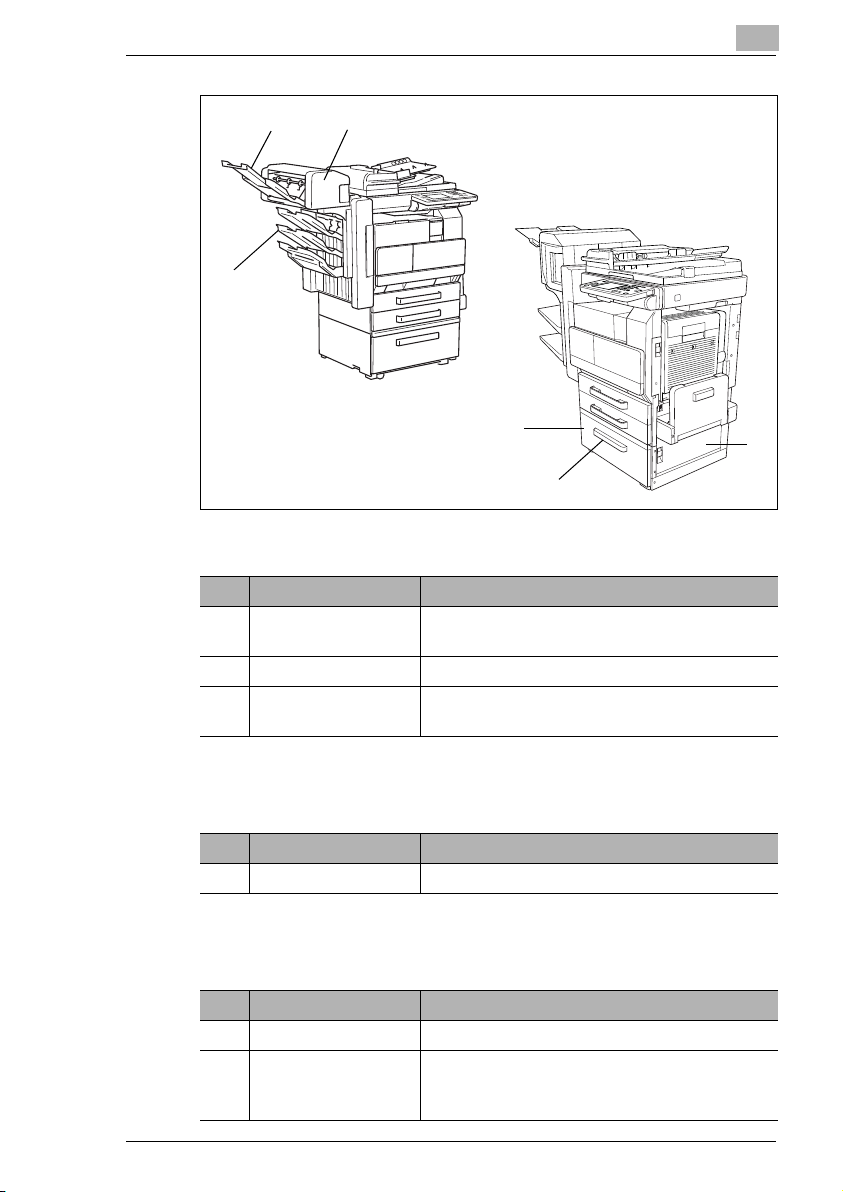
Inleiding
15
18
14
16
17
19
Groot-volume cassette PF-122
Nr. Onderdeelnaam Beschrijving
14 Papierlade 3 (groot-
volume cassette)
15 Rechteronderklep Openen bij het verwijderen van vastgelopen papier
16 Lade-
ontgrendelingsknop
Kan 2.500 vel papier bevatten
Indrukken bij plaatsen van papier
1
Extra vak (AK-1)
Nr. Onderdeelnaam Beschrijving
17 Papieruitvoer 3 Vangt afgedrukte pagina's op
Midden-nietenafwerkingseenheid (SK-1)
Nr. Onderdeelnaam Beschrijving
18 Papieruitvoer Vangt afgedrukte pagina's op
19 Deur voor verwijderen
van vastgelopen
papier
Di2510f/Di3510f 1-19
Openen voor het verwijderen van vastgelopen
papier in de afwerkingseenheid
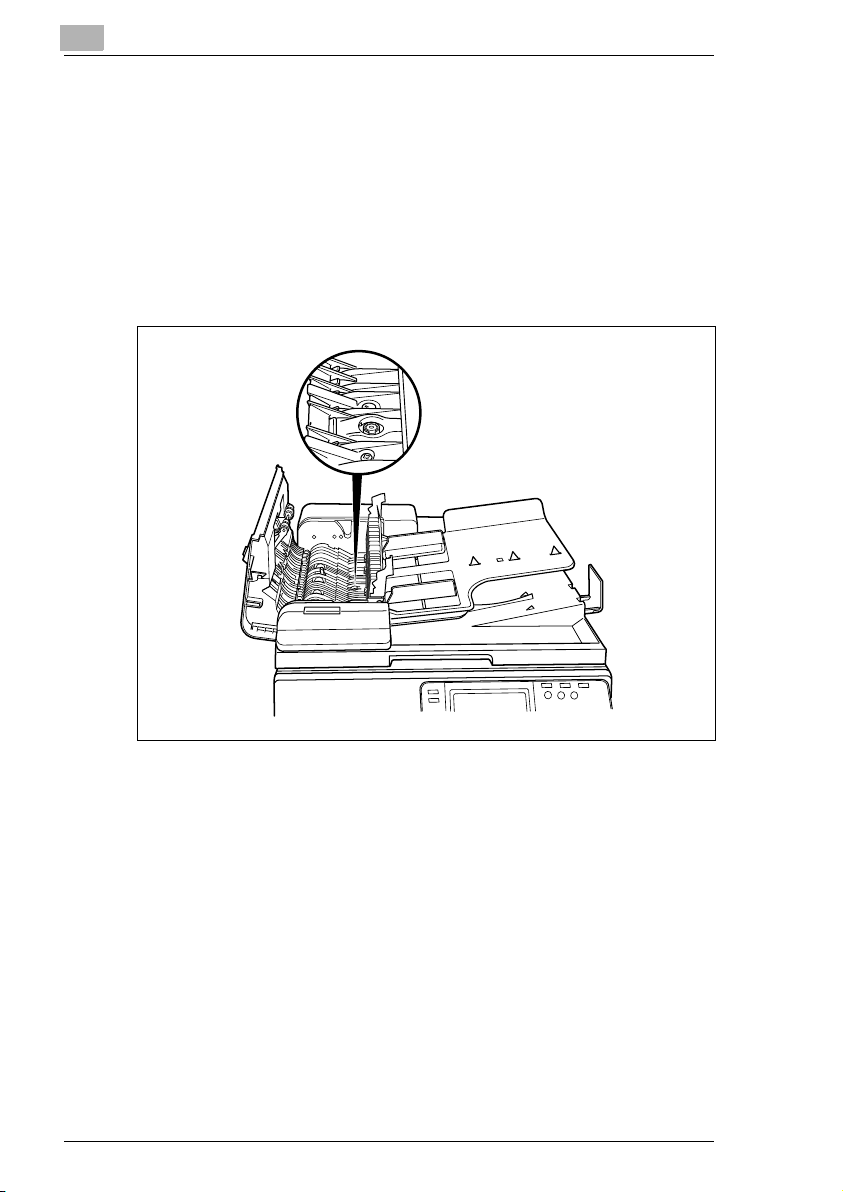
1
Inleiding
Namen en functies van faxopties
De gebruikte externe telefoon moet overeenstemmen met het type
telefoonlijn. Sommige types externe telefoons kunnen niet gebruikt
worden. Neem contact op met uw leverancier voor meer informatie.
Opslag- (Verzend-) Stempeleenheid (TX marker
STEMPELEENHEID 2)
Een stempel op originelen die gescand zijn, maakt bevestiging mogelijk.
Deze kan alleen bevestigd worden op de dubbelzijdige
documenteninvoer.
1-20 Di2510f/Di3510f
